advertisement
▼
Scroll to page 2
of 73
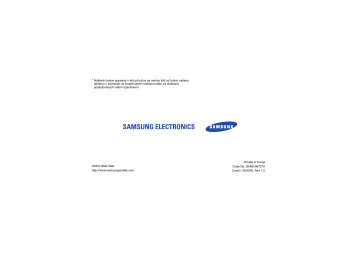
* Některé funkce popsané v této příručce se mohou lišit od funkcí vašeho telefonu v závislosti na instalovaném softwaru nebo na službách poskytovaných vaším operátorem. SAMSUNG ELECTRONICS World Wide Web http://www.samsungmobile.com Printed in Korea Code No.:GH68-06707A Czech. 05/2005. Rev 1.0 SGH-X640 Uživatelská příručka Vždy dbejte na bezpečnost silničního provozu Nepoužívejte telefon při jízdě autem. Vozidlo nejdřív zaparkujte. Důležitá bezpečnostní upozornění Nedodržení následujících bezpečnostních opatření může být nebezpečné nebo být v rozporu se zákonem. Vypněte telefon při čerpání pohonných hmot Nepoužívejte telefon na čerpacích stanicích, v blízkosti hořlavin či chemikálií. Vypněte telefon v letadle Mobilní telefony mohou způsobovat rušení palubních přístrojů. Jejich používání v letadle je protizákonné a nebezpečné. Vypněte telefon v blízkosti lékařských přístrojů Nemocnice a jiná zdravotnická zařízení mohou používat přístroje citlivé na vnější vysokofrekvenční signály. Respektujte zákaz používání mobilních telefonů v označených prostorách. Uchovávejte telefon mimo dosah malých dětí Všechny mobilní telefony mohou podléhat rušení, které může zhoršit kvalitu jejich výkonu. Uchovávejte telefon a veškeré jeho součásti a příslušenství mimo dosah malých dětí. Zvláštní předpisy Příslušenství a baterie Důsledně dodržujte veškerá nařízení týkající se omezení používání mobilních telefonů ve veřejných prostorách. Telefon vždy vypněte tam, kde je jeho použití zakázáno nebo kde může způsobit nežádoucí rušení nebo ohrozit funkci jiných přístrojů. Používejte výhradně příslušenství schválené společností Samsung. Používání neschváleného příslušenství může mít za následek poškození telefonu nebo může ohrozit vaši bezpečnost. Odolnost proti vlhkosti Tento telefon není odolný proti vlhkosti. Udržujte jej v suchu. Používejte telefon způsobem, pro který byl zkonstruován Telefon používejte pouze v normální provozní poloze. Nedotýkejte se zbytečně antény zapnutého telefonu. Tísňová volání Zadejte číslo tísňového volání platné v místě, kde se právě nacházíte, a stiskněte . Důležitá bezpečnostní upozornění Rušení • Při výměně za nesprávný typ baterie hrozí nebezpečí exploze telefonu. • Použité baterie zlikvidujte v souladu s doporučením jejich výrobce. Opravy a servis Opravy a instalaci komponentů telefonního přístroje smí provádět pouze kvalifikovaní pracovníci. Podrobnější informace o bezpečnosti viz "Zdravotní a bezpečnostní upozornění" na str. 60. 1 Jak používat uživatelskou příručku Tato příručka obsahuje stručné informace o používání vašeho telefonu. Stručné informace o základních funkcích a obsluze telefonu viz "Začínáme" a "Doplňkové funkce telefonu". Pro snazší orientaci jsou v příručce používány následující ikony: Uvádí informace o bezpečnosti nebo funkcích telefonu, kterým je třeba věnovat zvýšenou pozornost. Jednoduchý a kompaktní design, vestavěná anténa Špičková technologie Samsung umožňuje dosáhnout vynikajících provozních kvalit telefonu i bez použití nepohodlné externí antény. Speciální funkce vašeho telefonu • Fotoaparát Pořiďte snadno a pohotově snímky vestavěným digitálnímu fotoaparátem. • Prohlížeč WAP Připojte se na wapový internet a využijte širokou nabídku služeb včetně on-line zpravodajství. Informuje vás, že na uvedené straně můžete nalézt podrobnější informace. Označuje, že k vyhledání a zvolení příslušné volby, je třeba použít navigační tlačítka. 2 • [ ] Označuje, že se jedná o tlačítko telefonu, například [ ]. < > Označuje, že se jedná o kontextové tlačítko, jehož funkce je zobrazena na displeji telefonu, například <Menu>. • Čistota hlasu Použijte funkci čistoty hlasu ke zvýšení hlasitosti a kvality hovoru, nacházíte-li se na hlučném místě. • • Telefonní seznam Uložte si až 1000 telefonních čísel do svých kontaktů. Přiřaďte k telefonním číslům fotografie osob Díky zobrazené fotografie ihned poznáte kdo vám volá. MMS (Multimedia Message Service) Odesílejte a přijímejte multimediální zprávy s kombinací textu, obrázků a zvuků. Kalendář a seznam úkolů Udržujte si přehled o svých schůzkách, úkolech i důležitých událostech. • Diktafon Použijte svůj telefon k nahrání hlasových poznámek nebo zvuků. • Java Zahrajte si předinstalované hry Java™ a stáhněte si nové. • Časovač a stopky Stopněte si sportovní výkon s přesností na zlomky vteřin nebo si změřte dobu pracovního či jiného úkonu. Speciální funkce vašeho telefonu • • 3 Obsah Balení 6 Přesvědčte se, zda balení obsahuje všechny uvedené položky Váš telefon 6 Tlačítka, jejich funkce a rozmístění Začínáme 7 První kroky při používání telefonu Zprovoznění a nabíjení telefonu ................................................. 7 Vypnutí a zapnutí přístroje.......................................................... 8 Tlačítka a displej......................................................................... 9 Přístup k menu funkcí............................................................... 11 Přizpůsobte si telefon svým potřebám...................................... 12 Hovory ...................................................................................... 13 Doplňkové funkce telefonu 14 Stručné pokyny k používání fotoaparátu, WAPu, zpráv a ostatních speciálních funkcí Použití fotoaparátu ................................................................... 14 Wapový internet........................................................................ 14 4 Používání funkce Telefonní seznam........................................ Odesílání zpráv........................................................................ Zobrazení zpráv ....................................................................... Nastavit upozornění na důležitou událost ................................ 15 15 16 17 Vkládání textu 18 Režim vkládání písmen, zvláštních znaků a číslic a prediktivní vkládání textu T9 Funkce při volání 20 Pokročilé funkce při volání Menu funkcí 25 Seznam všech funkcí a jejich uspořádání v menu Řešení problémů 58 Zdravotní a bezpečnostní upozornění 60 Rejstřík 67 Přehled položek menu Pro přístup do režimu menu stiskněte <Menu> v pohotovostním režimu. * 1 SIM-AT str. 28 2 Záznamy hovorů str. 29 1 2 3 4 5 6 str. 29 str. 29 str. 29 str. 29 str. 29 str. 30 Zmeškané hovory Přijaté hovory Odchozí hovory Smazat vše Doba hovoru Cena hovoru* 3 Sít’ové služby str. 30 1 2 3 4 5 6 7 str. 30 str. 31 str. 31 str. 32 str. 32 str. 32 str. 32 Přesměrování hovoru Zákaz hovorů Čekající hovory Výběr sítě ID volajícího Výběr pásma Aktivní linka* 4 Nastavení zvuku str. 33 1 2 3 4 str. 33 str. 33 str. 33 str. 33 Příchozí hovory Zprávy Zapnutí/vypnutí Tón spojení Stiskněte <Tel.sez.> v pohotovostním režimu. Nastavení zvuků (pokračování) Organizátor (pokračování) 5 6 7 8 7 Kalkulačka 8 Převodník 9 Časovač 10 Stopky str. 50 str. 50 str. 50 str. 51 Tón tlačítek Minutové oznámení Tichý režim Upozornění při hovoru str. 34 str. 34 str. 34 str. 34 5 Zprávy str. 34 8 Fotoaparát str. 51 1 2 3 4 5 6 7 8 str. 34 str. 36 str. 39 str. 39 str. 39 str. 39 str. 40 str. 41 1 2 3 4 5 6 str. 51 str. 53 str. 54 str. 54 str. 54 str. 54 SMS zprávy Multimediální zprávy Push zprávy Přednastavené zprávy Hlas. pošta Vysílání Nastavení Stav paměti 6 Funbox str. 42 1 Služby WWW 2 Složka médií 3 Svět JAVA str. 42 str. 44 str. 45 7 Organizátor str. 46 1 2 3 4 5 6 str. 46 str. 47 str. 48 str. 48 str. 48 str. 49 Nová poznámka Kalendář Seznam úkolů Čas Budík Diktafon Vyfotit Moje fota Má alba Smazat vše Nastavení Stav paměti 9 Nastavení telefonu str. 55 1 Displej 2 Pozdrav 3 Jazyk 4 Zabezpečení 5 Automatické vytáčení 6 Čistota hlasu 7 Aktivní kryt 8 Boční tlačítko 9 Odpověď libov. tlačítkem 10 Vynulovat nastavení str. 55 str. 55 str. 55 str. 56 str. 57 str. 57 str. 57 str. 57 str. 57 str. 58 * Zobrazí se pouze v případě, že vaše SIM karta tuto funkci podporuje. 1 Telefonní seznam str. 25 1 2 3 4 5 str. 25 str. 26 str. 27 str. 27 str. 27 Najít jméno Přidat položku Rychlé vytáčení Kopírovat vše do telefonu Smazat vše 2 Správa str. 28 1 Vlastní číslo 2 Skupiny 3 Stav paměti str. 28 str. 28 str. 28 3 Služby str. 28 1 Servisní adresář str. 28 5 Balení Váš telefon Přesvědčte se, zda balení obsahuje všechny uvedené položky Tlačítka, jejich funkce a rozmístění Sluchátko Displej Telefon Baterie Uživatelská příručka U autorizovaného prodejce firmy Samsung můžete obdržet další, doplňkové příslušenství. Příslušenství dodávané s telefonem i doplňkové příslušenství se může v některých zemích lišit, a to i v závislosti na operátorovi. 6 Navigační tlačítka (Nahoru/Dolů/ Vlevo/Vpravo) Nabíječka Konektor pro sluchátka Kontextové tlačítko Vlevo Tlačítka ovládání hlasitosti Tlačítko vytáčení Tlačítka se speciálními funkcemi Tlačítko prohlížeče WAP Kontextové tlačítko Vpravo Tlačítko pro zapnutí a vypnutí telefonu / ukončení menu Zrušení volby/ Mazání Alfanumerická tlačítka Mikrofon Čočka fotoaparátu Tlačítko fotoaparátu Zrcadlo Servisní světlo Začínáme 3 Vložte baterii. 5 Nabíječku nyní zapojte do standardní sít’ové zásuvky. 6 Jakmile je baterie telefonu nabitá (ikona baterie přestane blikat), odpojte nabíječku ze sítě. První kroky při používání telefonu 4 Připojte nabíječku k telefonu. SIM karta Při registraci u mobilního operátora obdržíte zásuvnou SIM kartu, na které jsou uloženy údaje o vaší registraci, váš kód PIN a další informace o předplacených službách sítě apod. Zprovoznění a nabíjení telefonu 1 Vyjměte baterii. Jestliže je telefon již zapnutý, nejdříve jej vypněte delším stisknutím [ ]. 2 Vložte SIM kartu. Karta musí být otočena kovovými kontakty do telefonu. 7 Začínáme Vypnutí a zapnutí přístroje 7 Odpojte nabíječku z telefonu. Zapnutí 1. Otevřete telefon. 2. Stiskněte a podržte [ ] dokud se telefon nezapne. Nezapínejte telefon v místech, kde jeho použití není dovoleno. 3. Je-li třeba, zadejte kód PIN a stiskněte <OK>. Vypnutí 1. Otevřete telefon. Indikátor vybití baterie Je-li baterie slabá: • ozve se varovný signál, • na displeji se zobrazí hlášení, a • začne blikat ikona prázdné baterie [ ]. Pokud dojde k úplnému vybití baterie, telefon se automaticky vypne. Baterii je třeba znovu nabít. 8 2. Stiskněte a podržte [ ]. Tlačítka a displej Tlačítka Tlačítka Popis V pohotovostním režimu zobrazí následující menu. Slouží ke vkládání čísel, písmen a zvláštních znaků. Delším stisknutím [1] v pohotovostním režimu telefon vytočí číslo vaší hlasové schránky. Nahoru: Fotoaparát Dolů: Kalendář Vlevo: Vytvořit v menu SMS zprávy Vpravo: Příchozí hovory Umožňuje vkládat zvláštní znaky. Delším stisknutím [ ] v pohotovostním režimu aktivuje resp. deaktivuje Tichý režim. V režimu menu slouží k procházení položek menu. V pohotovostním režimu spouští prohlížeč WAP (internetový prohlížeč pro mobilní telefony). Slouží k vytočení čísla nebo přijetí hovoru. V pohotovostním režimu zobrazí číslo posledního vytočeného, zmeškaného nebo přijatého hovoru. Při psaní textu slouží k mazání znaků. V režimu menu slouží k návratu na vyšší úroveň menu. Při delším stisku v pohotovostním režimu umožní vytvořit novou poznámku. Začínáme Ukončí hovor. Při delším stisknutí vypne nebo zapne telefon. V režimu menu zruší zadané údaje a provede návrat do pohotovostního režimu. Má funkci, která je právě zobrazena na spodním řádku displeje. • • • • Popis Slouží k nastavení hlasitosti. V pohotovostním režimu nastavuje hlasitost tlačítek. (na levém boku) (na pravém boku) Delším stisknutím v pohotovostním režimu zapne fotoaparát. V režimu fotoaparátu funguje jako spoušt’. 9 Začínáme Displej Uspořádání Plocha displeje je rozdělena na tři oblasti: Řádek ikon Zde se zobrazují ikony funkcí. Plocha pro text a grafiku Zobrazuje zprávy, hlášení a vámi zadaný text. Menu Ikony Tel.zez. Indikace funkce kontextových tlačítek Zobrazuje funkce aktuálně přiřazené kontextovým tlačítkům. Intenzita přijímaného signálu Probíhá hovor Telefon mimo oblast pokrytí signálem. Nelze volat ani přijímat hovory. Nová textová zpráva Nová hlasová zpráva Nová multimediální zpráva 10 Ikony Budík nastaven (pokračování) Funkce přesměrování hovoru je aktivnístr. 30 Sít’ GPRS Nalézáte se v oblasti bydliště (placená služba sítě) Nalézáte se v oblasti pracoviště (placená služba sítě) Tichý režim je aktivnístr. 12 Vyzvánění je nastaveno na vibrátor str. 33 Ukazatel stavu baterie Přístup k menu funkcí Funkce kontextových tlačítek se mění podle toho, které menu právě používáte. O jejich aktuální funkci informuje text na spodním řádku displeje. Menu Pro vstup do Menu stiskněte levé kontextové tlačítko. Zvolte položku 1. Stiskněte příslušné kontextové tlačítko. 2. Pomocí odpovídajícího navigačního tlačítka popřípadě zvýrazníte následující nebo předchozí položku. 3. Potvrďte volbu zvýrazněné položky stisknutím <Zvolit>. Tel.sez. 4. Ukončení menu: • Stiskněte < > nebo [C] pro návrat zpět na vyšší úroveň menu. • Pro návrat do pohotovostního režimu stiskněte [ ]. Pro vstup do Tel.sez. stiskněte pravé kontextové tlačítko. Využijte tlačítkové zkratky Požadovanou položku vyberte pomocí odpovídajícího číselného tlačítka. 11 Začínáme Použijte kontextová tlačítka Začínáme Přizpůsobte si telefon svým potřebám Uživatelský jazyk 2. Zvolte jazyk. Vyzváněcí melodie Pozadí displeje v pohotovostním režimu 1. V pohotovostním režimu stiskněte <Menu> a zvolte Nastavení zvuku Příchozí hovory. 4. Vyberte požadovaný obrázek. 5. Stiskněte <Zvolit>. Formát a barva menu Barvu prvků na displeji i barvu lišty a položek menu si můžete upravit. 2. Zvolte kategorii zvuků. 1. V pohotovostním režimu stiskněte <Menu> a zvolte Nastavení telefonu Displej Formát menu. 3. Zvolte vyzváněcí melodii 2. Vyberte požadované barvy. Na displej v pohotovostním režimu si můžete nastavit "tapetu" pozadí. 1. V pohotovostním režimu stiskněte <Menu> a zvolte Nastavení telefonu Displej Tapety. 2. Zvolte kategorii obrázků. 12 3. Zvýrazněte požadovanou položku a stiskněte <Prohl.>. 1. V pohotovostním režimu stiskněte <Menu> a zvolte Nastavení telefonu Jazyk Jazyk telefonu. Tichý režim Chcete-li, aby vyzvánění a zvuky telefonu nerušily vaše okolí, můžete telefon přepnout do tichého režimu. Stiskněte a podržte [ ] v pohotovostním režimu. Uzamčení telefonu Telefon můžete chránit proti nežádoucímu použití jinou osobou nastavením hesla. Hovory Vytočit číslo 2. Zadejte přednastavené heslo "00000000" a stiskněte <OK>. 2. Stiskněte [ 5. Zvolte Zámek tel.. 6. Zvolte Aktivovat. ]. 3. Pro ukončení hovoru, stiskněte [ ]. Přijetí hovoru 3. Zadejte nové čtyř- až osmimístné heslo a stiskněte <OK>. 4. Zadejte nové heslo ještě jednou a stiskněte <OK>. Začínáme 1. V pohotovostním režimu stiskněte <Menu> a zvolte Nastavení telefonu Zabezpečení Změnit heslo. 1. Zadejte telefonní číslo, je-li třeba i s odpovídajícím předčíslím. Nastavení hlasitosti během hovoru 1. Vyzvání-li telefon, stiskněte [ ]. 2. Pro ukončení hovoru, stiskněte [ ]. Stiskněte [ / ]. 7. Zadejte heslo a stiskněte <OK>. 13 Doplňkové funkce telefonu Stručné pokyny k používání fotoaparátu, WAPu, zpráv a ostatních speciálních funkcí Použití fotoaparátu Pořídit snímek Zobrazit snímek 14 1. Otevřete telefon. 2. Delším stisknutím [ ] v pohotovostním režimu zapněte fotoaparát. 3. Zamiřte čočku fotoaparátu na fotografovaný objekt a zkomponujte záběr. 4. Použijte [ ] jako spoušt’. Snímek je automaticky uložen. 5. Stiskněte [C] chcete-li pořídit další snímek. 1. Stiskněte a podržte [Nahoru] v pohotovostním režimu. 2. Zvolte Moje fota. 3. Vyberte požadovanou fotografii. 4. Stiskněte <Prohl.>. Wapový internet S prohlížečem WAP (Wireless Access Protocol), který je součástí vybavení telefonu, se můžete snadno připojit na wapový internet a využít celé řady nejnovějších služeb, včetně on-line zpravodajství nebo si stáhnout nejrůznější hry, obrázky či zvonění. Spustit prohlížeč V pohotovostním režimu stiskněte [ ]. Surfování po internetu • • • • • Položkami prohlížeče procházejte pomocí tlačítek [Nahoru] nebo [Dolů]. K výběru požadované položky stiskněte < >. Pro návrat na předchozí stránku stiskněte [C]. Pro přístup do menu prohlížeče stiskněte <Nabídka> a zvolte Nabídka prohlížeče. Pro výběr položek wapové stránky stiskněte [ ]. Používání funkce Telefonní seznam Vyhledat jméno Přidat položku Do paměti telefonu 2. Zadejte hledané jméno. 3. V případě potřeby zadejte číslo. 4. Pro vytočení čísla stiskněte [ ] nebo zvolte <Volby> pro přístup k jiným možnostem. 2. Zvolte Telefon. 3. Vyberte kategorii čísla. 4. Zadejte jméno a stiskněte <OK>. 1. V pohotovostním režimu zadejte telefonní číslo a stiskněte <Uložit>. 2. Zvolte SIM. 3. Zadejte jméno a stiskněte <OK>. 4. Zadejte číslo pozice. 5. Pro uložení čísla se jménem stiskněte <OK>. Doplňkové funkce telefonu 1. V pohotovostním režimu zadejte telefonní číslo a stiskněte <Uložit>. Na SIM kartu 1. V pohotovostním režimu stiskněte <Tel.sez.> a zvolte Najít jméno. Odesílání zpráv Odeslat textovou zprávu (SMS) 1. V pohotovostním režimu stiskněte [Vlevo] nebo <Menu> a zvolte Zprávy SMS zprávy Vytvořit. 2. Zadejte text zprávy. 3. Stiskněte <Volby> a zvolte Odeslat. 4. Zadejte číslo adresáta. 5. Pro odeslání zprávy stiskněte <OK>. 15 Doplňkové funkce Odeslat multimediální zprávu (MMS) 1. V pohotovostním režimu stiskněte <Menu> a zvolte Zprávy Multimediální zprávy Vytvořit. 12. Vyberte prázdnou pozici. 13. Zadejte adresáta. 2. Stiskněte <Edit.> na řádku Předmět. 3. Zadejte předmět zprávy a stiskněte <OK>. 4. Stiskněte <Edit.> na řádku Obrázek. 5. Přidejte obrázkový soubor. 6. Vyberte řádek Zvuk a stiskněte <Edit.>. 7. Přidejte zvukový soubor. 8. Přejděte na řádek Zpráva a stiskněte <Edit.>. 9. Zadejte text zprávy. 10. Stiskněte <Volby> a zvolte Provedeno. 16 11. Stiskněte <Volby> a zvolte Odeslat. 14. Pro odeslání zprávy stiskněte <Odeslat>. Zobrazení zpráv Zobrazit textovou Po upozornění na novou zprávu: Stiskněte <Prohl.>. Zpráva se zobrazí. zprávu Ze schránky přijatých: 1. V pohotovostním režimu stiskněte <Menu> a zvolte Zprávy SMS zprávy Přijaté. 2. Vyberte požadovanou zprávu. Zobrazit multimediální zprávu Nastavit upozornění na důležitou událost Vytvořit novou poznámku 1. V pohotovostním režimu stiskněte a podržte [C]. 2. Zadejte text poznámky a stiskněte <OK>. 3. Vyberte kategorii poznámky. 4. Zvolte datum události. 5. Zadejte čas události a stiskněte <OK>. 6. Stiskněte <Ano> pro nastavení zvukového upozornění (budíku). 7. Zadejte čas, kdy má budík zazvonit a stiskněte <OK>. 8. Vyberte melodii budíku. Přístup do diáře 1. V pohotovostním režimu stiskněte [Dolů]. 2. Zvolte datum. 3. Stiskněte [Vlevo] nebo [Vpravo] pro zobrazení rozvrhu daného dne. Ze schránky přijatých: 1. V pohotovostním režimu stiskněte <Menu> a zvolte Zprávy Multimediální zprávy Přijaté. 2. Vyberte požadovanou zprávu. 1. V pohotovostním režimu stiskněte a Přístup do podržte [1]. hlasové schránky 2. Postupujte podle pokynů hlasového serveru. Doplňkové funkce telefonu Po upozornění na novou zprávu: 1. Stiskněte <Prohl.>. 2. Stiskněte <Volby> a zvolte Stáhnout. Zpráva se zobrazí. 17 Vkládání textu Používání abecedního režimu Režim vkládání písmen, zvláštních znaků a číslic a prediktivní vkládání textu T9 U různých funkcí telefonu jako je psaní SMS, Telefonní seznam nebo Organizátor potřebujete zadávat text. Při vkládání máte k dispozici abecední nebo číslicový režim, režim symbolů a prediktivní režim T9. Změna režimu vkládání textu Při vkládání znaků do textového pole se na spodním řádku displeje zobrazí ikona aktuálního režimu vkládání textu. Pro změnu tohoto režimu stiskněte pravé kontextové tlačítko a zvolte jiný režim vkládání textu. Příklad: Zadávání jména do telefonního seznamu 18 Ikona režimu vkládání textu Stiskněte opakovaně odpovídající tlačítko dokud se požadovaný znak neobjeví na displeji. Pořadí zobrazování znaků Tlačítko Velká písmena Malá písmena 1 . , - ? ! ’ @ : 1 2 A B C Á Č Ä Ą Ć 2 a b c á č ä ą ć 2 3 D E F Ď É Ě Ę 3 d e f ď é ě ę 3 4 G H I g h i í 4 5 J K L Ĺ Ľ Ł 5 j k l ĺ ľ 6 M N O Ň Ó Ô Ń Ö 6 m n o ň ó ô ń ö 6 7 P Q R S Ř Š Ŕ Ś 7 p q r s ř š ŕ ś 7 8 T U V Ť Ú Ů Ü 8 t 9 W X Y Z Ý Ž Ź Ż 9 w x y z ý Ž Ź ż 9 0 0 Í 4 ł 5 u v ť ú ů ü 8 Používání abecedního režimu • Chcete-li napsat stejné písmeno dvakrát nebo vložit jiné písmeno na témže tlačítku, vyčkejte, až se kurzor automaticky přesune doprava, nebo stiskněte [Vpravo], a teprve poté zadejte další písmeno. • Mezeru vložíte stisknutím [ ]. • • Používání režimu T9 T9 je program prediktivního vkládání textu, který umožňuje vkládat písmena jediným stisknutím tlačítka. Vkládání textu v režimu T9 1. Začněte psát slovo pomocí tlačítek [2] až [9]. Pro zadání jednotlivých písmen stiskněte příslušné tlačítko vždy pouze jednou. Stiskněte například postupně [2], [4], [6] a [5], chcete-li napsat slovo Ahoj. Slovník programu T9 automaticky odhaduje slovo, které chcete napsat, takže zobrazená sekvence písmen se může měnit s každým stisknutím tlačítka. 2. Chcete-li opravit nebo smazat některá písmena, zadejte nejprve celé slovo. 3. Je-li slovo správně napsáno, můžete zadávat další (viz bod 4). Pokud ne, opakovaně stiskněte [0]. Zobrazí se další slova odpovídající použité kombinaci tlačítek. Např. slova Od a Ne mají stejnou kombinaci tlačítek [6] a [3]. 4. Vložte mezeru stisknutím [ ] a zadejte další slovo. Vkládání textu • Pro přepnutí z velkých na malá písmena nebo naopak stiskněte [ ]. Můžete psát pouze velkými písmeny ( ), pouze malými písmeny (bez ikony) nebo malými písmeny s automaticky vkládaným velkým počátečním písmenem ( ). K přemístění kurzoru použijte tlačítka [Vlevo] nebo [Vpravo]. Stiskněte [C], chcete-li smazat poslední vložený znak. Stiskněte a podržte [C], chcete-li vymazat celý text na displeji. Tipy pro používání režimu T9 • Stisknutím [1] automaticky vložíte čárku nebo odsuvník. • Pro přepnutí z velkých na malá písmena a naopak stiskněte [ ]. Můžete psát pouze velkými písmeny ( ), pouze malými písmeny (bez ikony) nebo malými písmeny s automaticky vkládaným velkým počátečním písmenem ( ). • K přemístění kurzoru použijte tlačítka [Vlevo] nebo [Vpravo]. • Stiskněte [C], chcete-li smazat vložené znaky po jednom. Stiskněte a podržte [C], chcete-li vymazat celý text na displeji. Přidat nové slovo do slovníku T9 Tato funkce není k dispozici u všech jazyků. 1. Zadejte slovo, které chcete přidat do slovníku. 2. Stiskněte [0] pro zobrazení dalších slov odpovídajících použité kombinaci. Není-li ve slovníku žádné odpovídající slovo, na spodním řádku displeje se zobrazí Hláskuj. 19 Pokročilé funkce při volání Používání číslicového režimu Vytočit číslo Číslicový režim umožňuje vkládat číslice. 1. Zadejte telefonní číslo, je-li třeba i s odpovídajícím předčíslím. 2. Stiskněte [ ]. Stiskněte tlačítko s číslem, které chcete vložit. Používání režimu symbolů Režim symbolů umožňuje vkládat do textu symboly a speciální znaky. Chcete-li… 20 Funkce při volání 3. Stiskněte <Hláskuj>. 4. Zadejte slovo, které chcete použít pomocí abecedního režimu a stiskněte <OK>. Stiskněte… zobrazit více symbolů [Nahoru] nebo [Dolů]. zvolit symbol příslušné číselné tlačítko. smazat symbol(y) [C]. vložit symbol(y) <OK>. Stiskněte [C], chcete-li vymazat poslední vloženou číslici nebo podržte [C], chcete-li vymazat celé číslo na displeji. Můžete též přemístit kurzor a vymazat chybnou číslici. Mezinárodní hovory 1. V pohotovostním režimu stiskněte a podržte [0]. Zobrazí se znak +. 2. Zadejte směrové číslo volané země a telefonní číslo účastníka a stiskněte [ ]. Opakované vytáčení posledních čísel 1. V pohotovostním režimu stiskněte [ ], aby se zobrazil seznam posledních volaných čísel. 2. Vyberte požadované číslo navigačními tlačítky a stiskněte [ ]. Vytáčení čísla uloženého v Telefonním seznamu Čísla, která máte uložena v Telefonním seznamu můžete jednoduše vytáčet jejich vyvoláním ze seznamu.str. 25 Vytočení čísla uloženého na SIM kartě 1. V pohotovostním režimu zadejte číslo pozice požadovaného telefonního čísla a stiskněte [ ]. 2. V případě potřeby vyberte navigačními tlačítky jiné číslo. 3. Stiskněte <Volat> nebo [ ] pro vytočení zvoleného čísla. Zobrazení zmeškaných hovorů Ukončení hovoru Zavřete telefon nebo stiskněte [ ]. Přijetí hovoru Pokud vám telefonuje jiný účastník, přístroj zvoní a na displeji se zobrazí obrázek příchozího hovoru. Pro přijetí hovoru stiskněte [ Funkce při volání Můžete rovněž použít funkci rychlého vytáčení a jednotlivým tlačítkům na číselníku přiřadit nejčastěji volaná čísla.str. 27 Tipy pro přijetí hovoru • Máte-li aktivovánu funkci Odpověd’ libov. tlačítkem k přijetí hovoru stačí stisknout jakékoli tlačítko kromě [ ]. str. 57 • Je-li aktivní funkce Aktivní kryt k přijetí hovoru stačí otevřít telefon. • Pro odmítnutí příchozího hovoru stiskněte [ ]. • V závislosti na nastavení funkce Boční tlačítko, stisknutím a podržením [ / ] můžete buď vypnout zvonění nebo odmítnout hovor.str. 57 Máte-li jeden nebo více zmeškaných hovorů, jejich počet se zobrazí na displeji. 1. Stiskněte <Zmešk.>. 2. V případě potřeby můžete seznam zmeškaných hovorů procházet pomocí navigačních tlačítek. 3. Stiskněte [ ] pro vytočení zvoleného čísla. ] nebo <Přijm.>. 21 Funkce při volání Použití sluchátek Záznam hovoru S použitím sluchátek můžete vytáčet čísla nebo přijímat hovory, aniž byste museli držet telefon v ruce. Chcete-li nahrát probíhající rozhovor, stiskněte <Volby> a zvolte Zaznamenat rozhovor. Sluchátka připojte ke konektoru na pravé straně telefonu. Nahrané záznamy rozhovorů naleznete v menu Nahrávky. Tlačítka na sluchátkách mají následující funkce: Podržení hovoru/Návrat k podrženému hovoru Chcete-li… Stiskněte… znovu vytočit poslední číslo tlačítko dvakrát. přijmout hovor a podržte tlačítko. ukončit hovor a podržte tlačítko. Funkce během hovoru Během hovoru máte přístup k četným funkcím. Nastavení hlasitosti během hovoru Použijte [ / ] pro nastavení hlasitosti sluchátek během hovoru. Hlasitost zvýšíte stisknutím [ ] a snížíte ji pomocí [ ]. 22 Stiskněte <Podržet> nebo <Obnovit> podle toho, zda chcete podržet hovor nebo se k podrženému hovoru navrátit. Uskutečnění dalšího hovoru Během hovoru můžete uskutečnit jiný hovor, pokud to umožňuje používaná sít’. 1. Stiskněte <Podržet> pro podržení probíhajícího hovoru. 2. Obvyklým způsobem vytočte druhý hovor. 3. Stiskněte <Prohodit > chcete-li přepnout z jednoho hovoru do druhého. 4. Chcete-li ukončit podržený hovor, stiskněte <Volby> a vyberte Ukončit podržený hovor. 5. Pro ukončení aktuálního hovoru, stiskněte [ ]. Používání funkce čistota hlasu V případě, že to umožňuje vaše sít’, můžete během hovoru přijmout jiný příchozí hovor, aniž by došlo k přerušení prvního hovoru.str. 31 1. Pro přijetí příchozího hovoru stiskněte [ ]. První hovor je automaticky podržen. 2. Stiskněte <Prohod. > chcete-li přepnout z jednoho hovoru do druhého. 3. Chcete-li ukončit podržený hovor, stiskněte <Volby> a vyberte Ukončit podržený hovor. 4. Pro ukončení aktuálního hovoru, stiskněte [ ]. Tato funkce umožňuje odfiltrovat zvuky okolí a zvýšit kvalitu přenášeného hlasu, takže vás druhý účastník dobře uslyší, i když se budete nacházet na hlučném místě. Přenos hovoru Vypnutí nebo odesílání tónů tlačítek Probíhající hovor můžete přepojit účastníkovi čekajícímu na podrženém hovoru. Oba účastníci pak mohou hovořit mezi sebou. Stiskněte <Volby> a zvolte Přenést. Použití reproduktoru Telefonní rozhovor můžete vést, aniž byste drželi telefon u ucha. Stiskněte <Volby> a zvolte Reproduktor zapnout nebo Reproduktor vypnout. Funkce při volání Přijetí dalšího hovoru Stiskněte <Volby> a zvolte Čistota hlasu zapnout nebo Čistota hlasu vypnout. Vypnutí mikrofonu (Tiché) Mikrofon vašeho telefonu lze dočasně vypnout, aby vás druhý účastník hovoru neslyšel. Stiskněte <Volby> a zvolte Tiché nebo Mikrofon zap.. Tóny, které se ozývají při stisku jednotlivých tlačítek můžete vypnout resp. zapnout. Stiskněte <Volby> a zvolte Vypnout tóny tlačítek nebo Zapnout tóny tlačítek. Pro komunikaci s telefonním záznamníkem nebo s počítačově řízenými telefonními systémy musíte zvolit možnost Zapnout tóny tlačítek. 23 Funkce při volání Odesílání série tónů DTMF Používání služeb SIM Multifrekvenční tóny (DTMF) jsou tóny, které telefony používají při tónové volbě čísel. Menu SIM service je k dispozici pouze pokud používáte rozšířenou kartu SIM. Tato karta nabízí doplňkové služby jako zpravodajství, informace o počasí, sportovní zprávy, kulturní programy nebo lokalizační servis (informace o místě, kde se právě nacházíte). Pomocí tónové volby můžete odeslat najednou sérii čísel, kterou jste zadali na displeji nebo ji vyvolali z Telefonního seznamu. Tato funkce je využívána při komunikaci s automatickými telefonními zařízeními – např. u telefonického bankovnictví, pro zadání hesla nebo čísla účtu. 1. Po připojení k automatickému telefonnímu systému stiskněte <Volby> a zvolte Odeslat DTMF. 2. Zadejte požadované číslo a stiskněte <OK>. Používání Telefonního seznamu Menu Tel.sez. slouží k vyhledávání a ukládání vašich kontaktů.str. 25 Stiskněte <Volby> a zvolte Tel.sez.. Používání menu Zprávy Menu Zprávy použijete, chcete-li odeslat novou zprávu nebo si přečíst obdrženou.str. 34 Stiskněte <Volby> a zvolte Zpráva. 24 Podrobnější informace naleznete v návodu dodaném s vaší SIM kartou nebo vám je poskytne váš operátor. Konferenční hovor Použijte tuto funkci k sestavení konferenčního hovoru s maximálním počtem šesti účastníků. Tato služba je k dispozici pouze pokud ji podporuje váš operátor. Sestavení konferenčního hovoru 1. Zavolejte prvnímu účastníkovi. 2. Zavolejte druhému účastníkovi. První hovor je automaticky podržen. 3. Stiskněte <Volby> a zvolte Připojit konferenční hovor. První účastník je připojen ke konferenčnímu hovoru. 4. V případě potřeby, zavolejte dalšího účastníka nebo přijměte příchozí hovor. 5. Stiskněte <Volby> a zvolte Připojit konferenční hovor. 6. Podle potřeby opakujte kroky 4 a 5. Soukromý rozhovor s jedním účastníkem 1. Stiskněte <Volby> a zvolte Rozděl. 2. Vyberte jméno nebo telefonní číslo ze seznamu účastníků. Nyní můžete s vybraným účastníkem hovořit, zatímco ostatní mohou pokračovat v konferenčním hovoru, aniž by vás slyšeli. 3. Pro návrat do konferenčního hovoru stiskněte <Volby> a zvolte Připojit konferenční hovor. Odebrání jednoho z účastníků 1. Stiskněte <Volby> a zvolte Odebrat. 2. Vyberte jméno nebo telefonní číslo ze seznamu účastníků. Spojení s vybraným účastníkem je ukončeno, zatímco ostatní mohou pokračovat v konferenčním hovoru. 3. Zavřete telefon nebo stiskněte [ ] pro ukončení konferenčního hovoru se všemi účastníky. Menu funkcí Seznam všech funkcí a jejich uspořádání v menu Telefonní seznam Telefonní čísla můžete uložit do paměti SIM karty i do paměti telefonu. Pamět’ SIM karty a telefonu jsou sice fyzicky oddělené, avšak k oběma je jednotný přístup přes funkci Telefonní seznam. Menu Tel.sez. používáte pro správu vlastních kontaktů a přístup do seznamu čísel služeb operátora. Pro přístup do tohoto menu stiskněte <Tel.sez.> v pohotovostním režimu. Najít jméno (Tel.sez. 1.1) Použijte toto podmenu pro hledání čísel v Telefonním seznamu. Vyhledat jméno 1. Zadejte několik prvních písmen hledaného jména. 2. Vyberte jméno ze zobrazeného seznamu. 25 Menu funkcí 3. Je-li jméno uložené v paměti telefonu, projděte navigačním tlačítkem seznam a vyberte požadované jméno nebo údaj. 4. Pro vytočení čísla stiskněte [ ] nebo zvolte <Volby>, abyste mohli spravovat vybranou položku. Používání funkcí Telefonního seznamu Stisknete-li po zobrazení kontaktu <Volby> v zobrazeném seznamu si můžete vybrat, zda chcete: • Editovat číslo: změnit uložené číslo. • Změnit jméno: změnit uložené jméno kontaktu. • Odeslat SMS: odeslat na dané číslo textovou zprávu. • Kopírovat: zkopírovat číslo do paměti telefonu nebo SIM karty. • Smazat položku: vymazat všechny údaje v dané položce. Přidat položku (Tel.sez. 1.2) Použijte toto podmenu, chcete-li přidat nový kontakt do Telefonního seznamu. Ukládání čísla do paměti telefonu 1. Zadejte číslo a stiskněte <Uložit>. 2. Zvolte Telefon. 26 3. Vyberte kategorii čísla. 4. Zadejte jméno a stiskněte <OK>. 5. Stiskněte [Vpravo] a změňte údaje nebo vložte nový údaj. • Mobil/Domů/Kancelář/Fax/Osatní: vložte čísla do příslušných rubrik. • E-mail: zadat e-mailovou adresu. • Poznámka: připojit poznámku k danému kontaktu. • Skupina: přiřadit číslo do skupiny volajících. • Grafika: přiřadit fotografii jako identifikaci volajícího při příchozím hovoru z daného čísla. • Melodie: zvolit melodii jako identifikaci volajícího při příchozím hovoru z daného čísla. Ukládání čísla do paměti SIM karty 1. Zadejte číslo a stiskněte <Uložit>. 2. Zvolte SIM. 3. Zadejte jméno a stiskněte <OK>. 4. V případě potřeby změňte číslo pozice a stiskněte <OK>. Rychlé vytáčení (Tel.sez. 1.3) Použijte toto podmenu k vytvoření tlačítkových zkratek a přiřaďte tlačítkům na číselníku (2 až 9) osm nejčastěji volaných telefonních čísel. Použijte toto podmenu pro zkopírování všech položek z paměti SIM karty do paměti telefonu. Všechna čísla budou implicitně zkopírována s označením Mobil. Smazat vše (Tel.sez. 1.5) Telefonní seznam Změna tlačítkových zkratek Po nastavení tlačítkových zkratek rychlého vytáčení můžete vybrat požadovanou položku a zvolit některou z následujících možností: • Editovat číslo: změnit číslo přiřazené danému tlačítku. • Změnit jméno: přiřadit položce jméno nebo toto jméno změnit. • Smazat: vymazat nastavení tlačítka. Kopírovat vše do telefonu (Tel.sez. 1.4) Menu funkcí Vytvoření tlačítkových zkratek 1. Zvolte tlačítko 2 až 9, ke kterému chcete přiřadit číslo. Tlačítko 1 je vyhrazeno pro číslo vaší hlasové schránky. 2. Zvolte Editovat číslo. 3. Zadejte telefonní číslo nebo stiskněte <Tel.sez.> a vyberte požadovaný kontakt ze seznamu. 4. Stiskněte <OK>. Používání tlačítkových zkratek V pohotovostním režimu stiskněte a podržte příslušné tlačítko. Použijte toto podmenu pro smazání všech položek uložených v Telefonním seznamu. 1. Stiskněte <Zvolit> pro výběr paměti, kterou chcete vymazat. 2. Stiskněte <OK>. 3. Stiskněte <Ano> pro potvrzení pokynu k vymazání. 4. Zadejte heslo telefonu a stiskněte <OK>. Heslo telefonu je výrobcem přednastaveno na kombinaci 00000000. Toto heslo můžete změnit.str. 56 27 Menu funkcí Vlastní číslo (Tel.sez. 2.1) Servisní adresář (Tel.sez. 3.1) Použijte toto podmenu k uložení vlastních telefonních čísel se jménem. Toto menu je k dispozici pouze tehdy, pokud vaše SIM karta podporuje službu volby čísel SDN. Použijte toto podmenu pro zobrazení seznamu čísel přednastavených operátorem (tísňová čísla, informace o telefonních číslech, čísla hlasové pošty apod.). Změny těchto čísel nemají vliv na změnu uživatelských čísel uložených na vaší SIM kartě. Skupiny (Tel.sez. 2.2) Použijte toto podmenu ke změně parametrů skupin volajících. • Melodie: vybrat vyzvánění, které se ozve, volá-li některý z členů skupiny. • Změnit jméno: změnit jméno skupiny. • Prohlížet obrázek: vybrat obrázek nebo fotografii, která se zobrazí, volá-li některý z členů skupiny. Stav paměti (Tel.sez. 2.3) Použijte toto podmenu, chcete-li zjistit počet položek uložených v Telefonním seznamu resp. počet jmen a čísel, která můžete ještě uložit do paměti telefonu a na SIM kartu. 28 Vyberte navigačními tlačítky požadované číslo a stiskněte <Volat> nebo [ ]. SIM-AT (Menu 1) Toto menu je k dispozici pouze tehdy, používáte-li rozšířenou kartu SIM, která nabízí doplňkové služby jako zpravodajství, informace o počasí, sportovní zprávy, kulturní programy nebo lokalizační servis (informace o místě, kde se právě nacházíte). Typ poskytovaných služeb závisí na obchodní nabídce vašeho operátora. Podrobnější informace naleznete v instrukcích k vaší SIM kartě nebo vám je poskytne váš operátor. Záznamy hovorů (Menu 2) Odchozí hovory (Menu 2.3) Použijte toto podmenu k zobrazení posledních vytočených, přijatých nebo zmeškaných hovorů a údajů o jejich délce a ceně. Tato funkce zobrazí seznam posledních vytočených hovorů. Pro přístup do tohoto podmenu stiskněte <Menu> v pohotovostním režimu a zvolte Záznamy hovorů. Použijte toto podmenu pro smazání všech položek podle typu hovorů. 1. Stiskněte <Zvolit> pro výběr typu hovorů, které chcete vymazat. 2. Stiskněte <OK>. 3. Stiskněte <Ano> pro potvrzení pokynu k vymazání. Stisknete-li po vybrání některého záznamu <Volby>, v zobrazeném seznamu si můžete vybrat, zda chcete: • Smazat: smazat vybraný záznam o hovoru. • Smazat vše: smazat všechny záznamy o hovorech. • Vložit: vložit číslo ze záznamu na displej v pohotovostním režimu (k jeho vytočení). Přijaté hovory (Menu 2.2) Tato funkce zobrazí seznam posledních přijatých hovorů. Záznamy hovorů (Menu 2) Tato funkce zobrazí seznam posledních zmeškaných resp. nepřijatých hovorů. Menu funkcí Zmeškané hovory (Menu 2.1) Smazat vše (Menu 2.4) Doba hovoru (Menu 2.5) Tato funkce zobrazí záznamy o délce odchozích a příchozích hovorů. Naměřený čas se může lišit od počtu provolaných minut účtovaných operátorem. • Čas posledního hovoru: informuje o délce posledního hovoru. • Celkem odchozích: zobrazuje celkový provolaný čas v rámci odchozích hovorů. • Celkem příchozích: zobrazuje celkový provolaný čas v rámci příchozích hovorů. 29 Menu funkcí • Vynulovat časovače: vynuluje počítadla. Funkce vyžaduje zadání hesla telefonu. Heslo telefonu je výrobcem přednastaveno na kombinaci 00000000. Toto heslo můžete změnit.str. 56 Cena hovoru (Menu 2.6) Tato funkce umožňuje zobrazit cenu jednotlivých hovorů (služba sítě). Položka menu je k dispozici pouze v případě, že tuto službu podporuje vaše SIM karta. Zobrazované ceny nejsou směrodatné pro vyúčtování hovorů. • Cena posledního hovoru: informuje o ceně posledního hovoru. • Celková cena: zobrazuje celkovou cenu všech odchozích hovorů. Pokud celková cena překročí maximální částku nastavenou v menu Nastavit maximální cenu, odchozí volání bude blokováno, dokud nevynulujete počítadlo. • Maximální cena: zobrazí limit maximální ceny nastavené v menu Nastavit maximální cenu. • Vynulovat počítadla: vynuluje počítadla ceny. Funkce vyžaduje zadání hesla PIN2. • Nastavit maximální cenu: celkovou částku za odchozí hovory, kterou nechcete překročit. Funkce vyžaduje zadání hesla PIN2. 30 • Sazba: nastavit cenu za hovorovou jednotku, která bude použita při výpočtu ceny hovorů. Funkce vyžaduje zadání hesla PIN2. Sít’ové služby (Menu 3) Použijte toto menu pro přístup ke službám sítě. Váš operátor vám poskytne informace o dostupnosti těchto služeb a v případě zájmu vám je aktivuje. Pro přístup do tohoto menu stiskněte <Menu> v pohotovostním režimu a zvolte Sít’ové služby. Přesměrování hovoru (Menu 3.1) Tato sít’ová služba umožňuje přesměrovat příchozí hovory na zvolené číslo. 1. Můžete zvolit, zda chcete: • Přesměrovat vždy: hovory budou přesměrovány za všech okolností. • Obsazeno: hovory budou přesměrovány, pokud právě hovoříte. • Žádná odpověď: hovory budou přesměrovány, pokud nezvedáte telefon. • Nedostupné: hovory budou přesměrovány pokud se nalézáte mimo oblast pokrytí signálem nebo máte vypnutý telefon. • 2. 4. 5. Tato sít’ová služba umožňuje zablokovat vybrané typy hovorů. 1. Můžete zvolit, zda chcete zablokovat: • Všechny odchozí: blokovat všechny odchozí hovory. • Mezinárodní: blokovat mezinárodní hovory. • Mezinár. mimo domácích: pokud se nacházíte v zahraničí, můžete telefonovat pouze v rámci země svého aktuálního pobytu a domů, tj. do země, kde sídlí váš operátor. • Všechny příchozí: blokovat příchozí hovory. Sít’ové služby (Menu 3) Zákaz hovorů (Menu 3.2) Příchozí v zahraničí: blokovat příchozí hovory pokud používáte telefon mimo zemi svého operátora. • Zrušit vše: zrušit všechna nastavení zákaz hovorů. Hovory lze opět přijímat a vytáčet obvyklým způsobem. • Změnit heslo pro źakaz: změnit heslo pro zákaz hovorů, které jste obdrželi od svého operátora. 2. Vyberte typ hovorů, které mají být blokovány. 3. Stiskněte <Aktiv.>. Pro deaktivaci funkce zákaz hovorů stiskněte <Deakt.>. 4. Zadejte heslo pro zákaz hovorů, které jste obdrželi od svého operátora a stiskněte <OK>. • Menu funkcí 3. Zrušit vše: vynulovat všechna nastavení přesměrovaní hovorů. Vyberte za jakých okolností mají být hovory přesměrovány. Pro aktivaci přesměrování, zvolte Aktiv.. Pro zrušení aktivace zvolte Odebrat. Zadejte požadované číslo a stiskněte <OK>. Máte-li nastaveno Žádná odpověď, zvolte časovou prodlevu, po které má sít’ hovor přesměrovat a stiskněte <Zvolit>. Čekající hovory (Menu 3.3) Snaží-li se vám dovolat jiný účastník když právě hovoříte, tato služba sítě vás informuje zvukovým signálem o čekajícím hovoru. 1. Zvolte typ hovorů, které má funkce čekající hovor ohlašovat. 2. Stiskněte <Aktiv.>. Pro deaktivaci čekajících hovorů stiskněte <Deakt.>. 31 Menu funkcí Výběr sítě (Menu 3.4) Výběr pásma (Menu 3.6) Tato služba vám umožňuje zvolit automaticky nebo manuálně mobilní sít’, kterou chcete používat, nacházíte-li se mimo zemi vašeho operátora. Aby bylo možné uskutečňovat a přijímat hovory, telefon se musí zaregistrovat do dostupné sítě. Váš telefon může pracovat v těchto typech sítí: GSM 1900 a kombinovaná GSM 900/1800. Používané předvolené pásmo závisí na zemi, ve které jste telefon zakoupili. Při cestě do zahraničí si nezapomeňte toto nastavení změnit na vhodné pásmo. Vyberete-li nové pásmo, telefon automaticky vyhledá všechny dostupné sítě. Telefon se zaregistruje do preferované sítě se zvoleným pásmem. Jinou než vlastní sít’ si můžete zvolit pouze v případě, že má provozovatel dané sítě platnou roamingovou smlouvu s vaším operátorem. • Automaticky: při roamingu budete přihlášeni do první dostupné sítě. • Ručně: zvolíte si sít’ podle vlastního výběru. ID volajícího (Menu 3.5) Tato služba sítě umožňuje potlačit zobrazení vašeho telefonního čísla na telefonu volaného účastníka. Některé sítě neumožňují uživateli toto nastavení měnit. • Výchozí: je použito výchozí nastavení sítě. • Skrývat číslo: vaše číslo se na telefonu volaného účastníka nezobrazí. • Odesílat číslo: vaše číslo bude zobrazeno při každém volání. 32 Aktivní linka (Menu 3.7) Některé SIM karty je možné používat se dvěma telefonními čísly. Má-li Vaše SIM karta dvě čísla, tak v menu zvolte telefonní linku, kterou chcete používat pro odchozí hovory. Přijímat hovory lze na obou linkách, bez ohledu na nastavení linky pro odchozí hovory. Nastavení zvuku (Menu 4) Použijte toto menu pro nastavení zvonění a ostatních zvukových signálů. Zapnutí/vypnutí (Menu 4.3) Nastavení zvuku (Menu 4) V tomto menu můžete nastavit vyzvánění příchozích hovorů. • Přednastavené melodie: vyberte jedno z přednastavených zvonění. • Moje melodie: vyberte vlastní zvonění, které jste si stáhli z internetu, obdrželi jako MMS nebo vytvořili v např. v programu EasyStudio. • Hlasitost vyzvánění: slouží k nastavení hlasitosti. • Typ upozornění: umožňuje nastavit, jak bude telefon signalizovat příchozí hovor. Melodie: telefon vás upozorní nastaveným vyzváněním. Vibrace: telefon vás upozorní pouze vibracemi a nebude zvonit. Vibrace+melodie: během prvních tří zvonění bude telefon pouze vibrovat, pak přehraje nastavené vyzvánění. Pouze světlo: telefon vás upozorní pouze světelnou kontrolkou. V tomto menu můžete nastavit zvukové upozornění na příchod zprávy SMS nebo MMS. • Tón: vyberte jeden ze zvukových signálů. • Typ upozornění: nastavte, jakým způsobem chcete být informováni o příchozích zprávách. • Opakování: umožňuje nastavit, kolikrát bude telefon signalizovat příchod nové zprávy. Menu funkcí Příchozí hovory (Menu 4.1) Zprávy (Menu 4.2) Tato volba umožňuje vybrat melodii, která se přehraje při zapnutí nebo vypnutí telefonu. Tón spojení (Menu 4.4) Tato volba umožňuje nastavit, zda vás telefon bude zvukovým signálem informovat pokaždé, když se připojí k síti. 33 Menu funkcí Tón tlačítek (Menu 4.5) Zprávy Tato volba umožňuje nastavit zvuky, kterými bude telefon reagovat na stisknutí tlačítek. Použijte menu Zprávy pro odeslání a příjem SMS a MMS. Přes toto menu máte rovněž přístup ke zprávám push, hlasové poště a ke zprávám CB, vysílaným operátorem. Hlasitost tónu tlačítek můžete nastavit stisknutím [ / ] v pohotovostním režimu. Minutové oznámení (Menu 4.6) Použijte tuto volbu, chcete-li nastavit, aby během hovoru zazněl každou minutu zvukový signál a telefon vás tak průběžně informoval o délce hovoru. Tichý režim (Menu 4.7) Použijte tuto volbu k nastavení, jak bude telefon signalizovat v Tichém režimu příchozí hovor nebo jiná upozornění. • Vibrace: nastaví telefon na vibrace. • Tiché: vypne všechny zvukové signály. Upozornění při hovoru (Menu 4.8) Použijte toto menu pro aktivaci zvukového signálu, který vás během hovoru upozorní na příchod nové zprávy, nebo který telefon během hovoru použije namísto zvonění budíku. 34 (Menu 5) Pro přístup do tohoto menu stiskněte <Menu> v pohotovostním režimu a zvolte Zprávy. SMS zprávy (Menu 5.1) Služba textových zpráv (SMS) vám umožňuje v rámci sítě GSM odesílat a přijímat krátké textové zprávy, obsahující obrázky, audio klipy a animace. Maximální počet znaků, které můžete vložit do jedné zprávy je různý a závisí na technickém vybavení provozovatele sítě. V případě, že tento maximální počet překročíte, telefon zprávu rozdělí. Vytvořit (Menu 5.1.1) Umožňuje vytvořit a odeslat textovou zprávu. 1. Zadejte text zprávy. Obvykle můžete zadat 160 znaků bez diakritiky nebo 70 znaků s diakritikou ve formátu Unicode, např "á". Stisknete-li po zobrazení libovolné zprávy <Volby>, v zobrazeném menu si můžete vybrat, zda chcete: • Smazat: smazat vybranou zprávu. • • • • • Odpovědět: poslat odpověď odesílateli. Volat zpět: zavolat odesílateli na číslo, ze kterého odeslal SMS. Použít číslo: použít e-mailovou nebo internetovou adresu či telefonní číslo ze zprávy. Přeposlat: přeposlat zprávu další osobě. Editovat: editovat a upravit text zprávy. Vyjmout média: uložit obsažený obrázek nebo zvuk do paměti telefonu. Přesunout: přesunout zprávu z paměti telefonu na SIM kartu nebo opačně. Zprávy (Menu 5) Přijaté (Menu 5.1.2) V tomto menu můžete zobrazit obdržené textové zprávy. • • Menu funkcí 2. Stisknete-li <Volby> v zobrazeném menu si můžete vybrat z následujících možností: • Odeslat: odeslat vytořenou zprávu. • Text: změnit formát textu zprávy. • Přidat média: vložit do zprávy obrázek, animaci nebo melodii. • Přednastavené zprávy: použít šablonu s přednastaveným textem. • Ulož zprávu: uložit zprávu do složky Odeslané k pozdějšímu odeslání. 3. Stiskněte <Volby> a zvolte Odeslat. 4. Zadejte číslo adresáta. Chcete-li zprávu odeslat více adresátům stiskněte <Přidat> a zadejte další číslo. Postup opakujte podle potřeby. 5. Nakonec stiskněte <OK> pro odeslání zprávy. Odeslané (Menu 5.1.3) V tomto menu můžete zobrazit odeslané nebo uložené textové zprávy. Stisknete-li po zobrazení libovolné zprávy <Volby>, v zobrazeném menu si můžete vybrat, zda chcete: • Smazat: smazat vybranou zprávu. • Použít číslo: použít e-mailovou nebo internetovou adresu či telefonní číslo ze zprávy. • Odeslat: přeposlat zprávu další osobě. • Editovat: editovat a upravit text zprávy. 35 Menu funkcí • Přesunout: přesunout zprávu z paměti telefonu na SIM kartu nebo opačně. Smazat vše (Menu 5.1.4) Použijte toto podmenu pro smazání všech položek v jednotlivých složkách zpráv. 1. Stiskněte <Zvolit> pro výběr složky, kterou chcete vymazat. 2. Stiskněte <OK>. 3. Stiskněte <Ano> pro potvrzení pokynu k vymazání. Multimediální zprávy (Menu 5.2) Služba multimediálních zpráv (MMS) umožňuje datový přenos zpráv obsahujících text, obrázky a zvuky z telefonu na telefon nebo na e-mail. 36 Vytvořit (Menu 5.2.1) Umožňuje vytvořit a odeslat zprávu MMS. 1. Stiskněte <Edit.> na řádku Předmět. 2. Zadejte předmět zprávy a stiskněte <OK>. 3. Vyberte řádek Obrázek a stiskněte <Edit.>. 4. Zvolte Vytvořit nový chcete-li pořídit nový snímek, nebo vybrat obrázek z vybrané kategorie grafických prvků. 5. Vyberte řádek Zvuk a stiskněte <Edit.>. 6. Zvolte Nahrát novou chcete-li pořídit novou zvukovou nahrávku nebo přidat zvukový soubor z vybrané kategorie zvukových souborů. 7. Přejděte na řádek Zpráva a stiskněte <Edit.>. 8. Zadejte text zprávy. 9. Stiskněte <Volba> a zvolte Provedeno. 10. Stisknete-li <Volby> v zobrazeném menu si můžete vybrat z následujících možností: • Náhled: zobrazit vytvořenou zprávu. • Odeslat: odeslat vytořenou zprávu. • Přidej stránku: přidat další stránku do zprávy. • Časování stránky: nastavit čas, po který se bude aktuální stránka zobrazovat. • Textový efekt: změnit formát textu zprávy. • Smazat předmět/obrázek/zvuk/zprávu: smazat vloženou mediální položku. • Smazat stránku: vymazat aktuální stránku. • Ulož zprávu: uložit zprávu do složky Koncept nebo Moje složka. 11. Nakonec stiskněte <Volby> a zvolte Odeslat. Stisknete-li po zobrazení libovolné zprávy <Volby>, v zobrazeném menu si můžete vybrat, zda chcete: • Smazat: smazat vybranou zprávu. • Zobrazit: přehrát zprávu. • Odpovědět: poslat odpověď odesílateli. • • • • Předat dál: přeposlat zprávu dalšímu adresátovi. Volat zpět: zavolat odesílateli na číslo, ze kterého odeslal zprávu. Použít média: vyjmout mediální položku ze zprávy. Použít číslo: použít e-mailovou nebo internetovou adresu či telefonní číslo ze zprávy. Vlastnosti: zobrazit informace o zprávě. Přesunout do mé složky: uložit zprávu do složky Moje složka. Vyberete-li došlý výpis o doručení, objeví se volba Stáhnout, kterou dáte pokyn ke stažení zprávy ze serveru MMS. Zprávy (Menu 5) Přijaté (Menu 5.2.2) Tato funkce umožňuje zobrazit seznam přijatých MMS. Stav zprávy je označen vždy jednou z následujících ikon: • přečtená zpráva • nepřečtená zpráva • zpráva se právě stahuje ze serveru • nepřečtený výpis o doručení • přečtený výpis o doručení • • Menu funkcí 12. Vyberte prázdnou pozici. 13. Zvolte Číslo, E-mail nebo Tel.sez.. 14. Zadejte číslo nebo e-mail adresáta, případně je vyberte z Telefonního seznamu. Chcete-li přidat další adresáty, opakujte postup od bodu 12. 15. Nakonec stiskněte <Odeslat>. Odeslané (Menu 5.2.3) Tato funkce umožňuje zobrazit seznam odeslaných MMS. Stav zprávy je označen vždy jednou z následujících ikon: • právě odesílaná zpráva • odeslaná zpráva • zprávu nebylo možné odeslat • zpráva byla přečtena příjemcem 37 Menu funkcí Stisknete-li po zobrazení libovolné zprávy <Volby>, v zobrazeném menu si můžete vybrat, zda chcete: • Smazat: smazat zprávu. • Zobrazit: přehrát zprávu. • Odeslat: odeslat nebo přeposlat zprávu. • Vlastnosti: zobrazit informace o zprávě. • Přesunout do mé složky: uložit zprávu do složky Moje složka. Koncept (Menu 5.2.4) Vytvořenou zprávu MMS můžete uložit v této složce zpráv pro pozdější odeslání. Do této složky jsou rovněž ukládány zprávy jejichž vytváření bylo přerušeno. Stisknete-li po zobrazení libovolné zprávy <Volby>, v zobrazeném menu si můžete vybrat, zda chcete: • Odeslat: odeslat zprávu. • Zobrazit: přehrát zprávu. • Smazat: smazat zprávu. • Vlastnosti: zobrazit informace o zprávě. 38 Moje složka (Menu 5.2.5) V tomto podmenu naleznete zprávy přesunuté ze složky Přijaté či Odeslané nebo nedokončené zprávy, které byly uloženy během vytváření. Stisknete-li po zobrazení libovolné zprávy <Volby>, v zobrazeném menu si můžete vybrat, zda chcete: • Smazat: smazat zprávu. • Zobrazit: přehrát zprávu. • Odeslat: odeslat zprávu. • Použít média: vyjmout mediální položku ze zprávy. • Použít číslo: použít e-mailovou nebo internetovou adresu či telefonní číslo ze zprávy. • Vlastnosti: zobrazit informace o zprávě. Smazat vše (Menu 5.2.6) Použijte toto podmenu pro smazání všech položek v jednotlivých složkách zpráv. 1. Stiskněte <Zvolit> pro výběr složky, kterou chcete vymazat. 2. Stiskněte <OK>. 3. Stiskněte <Ano> pro potvrzení pokynu k vymazání. Push zprávy (Menu 5.3) Použijte toto podmenu k vytvoření textových šablon použitelných při vytváření nových zpráv. Hlas. pošta (Menu 5.5) Použijte toto menu k uložení čísla serveru vaší hlasové pošty a k přístupu ke hlasové schránce. Chcete-li používat hlasovou schránku, je třeba nejdříve vložit číslo serveru hlasové pošty. Toto číslo vám v případě potřeby sdělí operátor. Vysílání (Menu 5.6) Služba zpráv sítě (CB) umožňuje přijímat zprávy např. o počasí nebo o dopravní situaci ve formě textových zpráv. Zprávy (Menu 5) Přednastavené zprávy (Menu 5.4) • Připojit na hlasovou poštu: připojit na schránku hlasové pošty k vyzvednutí došlých zpráv. Na hlasovou schránku se můžete rovněž připojit stisknutím a podržením tlačítka [1] v pohotovostním režimu. Číslo hlasového serveru: změnit číslo nebo jméno serveru hlasové pošty. Menu funkcí Použijte toto podmenu k zobrazení zpráv wapového serveru. • Přijaté: zobrazit přijaté push zprávy. • Nastavení: nastavit, zda bude váš telefon přijímat zprávy push. Vždy: příjem všech zpráv push bude povolen. Nikdy: příjem zpráv push není povolen. Volitelné: je povolen příjem pouze těch zpráv push, které byly odeslány z čísla nastaveného v této položce. • Smazat vše: vymaže všechny zprávy push. • Použijte toto podmenu k nastavení parametrů služby a k zobrazení zpráv sítě. • Číst: otevřít přijaté zprávy. Zprávy uložené ve složce Aktuální zprávy budou po vypnutí telefonu automaticky vymazány. Ve složce Uložené zprávy jsou zprávy archívovány dokud je sami nesmažete. Stisknete-li při obdržení zprávy <Volby> a zvolíte Uložit, zpráva se uloží do složky Uložené zprávy. • Přijmout: aktivovat nebo deaktivovat příjem zpráv vysílaných sítí. 39 Menu funkcí • • Kanál: nastavit kanály, ze kterých chcete přijímat vysílané zprávy. Jazyk: zvolit jazyk, ve kterém mají být zprávy přijímány. Bližší informace o této službě vám poskytne váš operátor. Nastavení (Menu 5.7) Použijte toto menu k nastavení parametrů pro příjem a odesílání zpráv. SMS zprávy (Menu 5.7.1) Použijte toto menu pro nastavení parametrů služby SMS. Nastavitelné parametry dostupné v tomto menu mohou být různé a závisí na vašem operátorovi. • • • • 40 Servisní střed.: uložit nebo změnit číslo střediska zpráv SMS. Doba platnosti: nastavit dobu, po kterou mají být zprávy uloženy ve středisku zpráv, resp. po kterou mají probíhat pokusy o jejich doručení. Výchozí typ: nastavit standardní formát, ve kterém chcete zprávy přijímat. Doručení: umožňuje příjemci vaší SMS odeslat odpověď prostřednictvím vašeho střediska zpráv. • • Výpis o doručení: aktivovat automatické zasílání informace o tom, že vaše zpráva byla doručena. Podpora znaků: zvolte typ kódování pro odchozí zprávy SMS. Pokud vyberete volbu Automatické, telefon přepne na kódování Unicode, jakmile použijete některý ze znaků této sady. Používáte-li Unicode, maximální počet znaků, které lze zadat do jedné zprávy se sníží na polovinu. Multimediální zprávy (Menu 5.7.2) Použijte toto menu pro nastavení parametrů služby MMS. Nastavení odesílání • Priorita: nastavit důležitost odesílané zprávy. • Doba platnosti: nastavit dobu, po kterou mají být zprávy uloženy ve středisku zpráv, resp. po kterou mají probíhat pokusy o jejich doručení. • Doba doručení: nastavit dobu, o kterou bude odeslání zprávy odloženo. • Skrýt číslo: zamezit zobrazení vašeho čísla na telefonu příjemce. • Výpis o doručení: aktivovat automatické zasílání informace o tom, že vaše zpráva byla doručena. • Požádat o odpověď: nastavit požadavek na potvrzení příjmu příjemcem. • • Stávající server: zvolit profil. Nastavení serveru: nastavení následujících parametrů: Jméno profilu: zadat název profilu MMS. Server URL: zadat adresu serveru MMS. Nastavení GPRS: nastavit parametry požadované pro připojení do sítě GPRS. - Brána: zadat IP adresu a číslo portu. - APN: zadat jméno přístupového bodu používaného pro adresu sítě GPRS. - Uživatel: zadat uživatelské jméno. - Heslo: zadat heslo. Menu funkcí Zprávy (Menu 5) Nastavení příjímání • Příjem zprávy: nastavit, aby telefon stahoval nové zprávy automaticky: Ručně: telefon bude zobrazovat pouze upozornění na nové zprávy. Použijte volbu Stáhnout k manuálnímu stahování obdržených zpráv. Automaticky: telefon bude stahovat nové zprávy automaticky. Odmítnout: příjem zpráv není povolen. • Odmítnout anonym: telefon odmítne přijmout zprávy od anonymního odesílatele. • Odmítnout reklamu: telefon nebude přijímat reklamní zprávy. • Povolení výpisu: telefon bude odesílat potvrzení o doručení zprávy odesílateli. Profily MMS Použijte toto menu pro nastavení výchozích parametrů pro odesílání a přijímání zpráv MMS. Poslední použitý profil je vždy automaticky aktivován pro odesílání a příjem dalších zpráv. Stav paměti (Menu 5.8) Použijte toto menu, chcete-li zjistit počet zpráv uložených do paměti telefonu nebo na SIM kartu a počet zpráv, které můžete ještě uložit. Informujte se u svého operátora o parametrech nastavení MMS dříve než je začnete měnit na svém telefonu. 41 Menu funkcí Funbox (Menu 6) V menu Funbox naleznete přístup k prohlížeči WAP, Java hrám, obrázkům a zvukovým souborům, uloženým v paměti telefonu. Pro přístup do tohoto menu stiskněte <Menu> v pohotovostním režimu a zvolte Funbox. Služby WWW (Menu 6.1) Wapový prohlížeč umožňuje přístup na internet. Prohlížeč vám umožňuje přístup nejen k nejnovějším informacím, ale i k široké škále grafických a zvukových prvků jako loga, melodie, zvonění nebo tapety. Domů (Menu 6.1.1) Pokud zvolíte tuto položku menu, telefon se připojí na domovskou stránku poskytovatele služeb WAP. Připojit se můžete též přímo, delším stisknutím [ ] v pohotovostním režimu. 42 Navigace v prohlížeči WAP Chcete-li… Stiskněte… procházet položky prohlížeče [Nahoru] nebo [Dolů]. vybrat položku prohlížeče < se vrátit na předchozí stránku [C]. se vrátit na výchozí stránku [ ] a zvolte Domů. >. Výběr položek menu v prohlížeči 1. Stiskněte <Nabídka> a Nabídka prohlížeče. Nebo vyberte [ ] v horní části displeje. 2. Vyberte jednu z následujících funkcí prohlížeče: • Zpět: návrat na předchozí stránku. • Domů: návrat na domovskou stránku. • Konec: ukončení prohlížeče WAP. • Znovu načíst: znovu načte aktuální stránku. • Zobrazit URL: zobrazit adresu URL aktuální stránky. Prohlíženou stránku můžete také nastavit jako výchozí. Prohlížeč pak po připojení zobrazí vždy nejprve tuto stránku. • Info...: zobrazit informace o verzi prohlížeče. Použití funkcí prohlížeče WAP Přejít na URL (Menu 6.1.3) Použijte toto podmenu k manuálnímu uložení URL adresy oblíbené stránky, abyste ji mohli později kdykoliv rychle zobrazit. Funbox (Menu 6) Záložka (Menu 6.1.2) Použijte toto podmenu k uložení URL adresy oblíbené stránky, abyste ji mohli později kdykoliv rychle zobrazit. Z uložených záložek vyberte požadovanou položku a zvolte některou z následujících možností: • Jdi: připojit na zvolenou stránku. • Editovat: otevřít a změnit název záložky nebo URL adresu v záložce. • Smazat: smazat záložku. Menu funkcí Stisknete-li po načtení libovolné stránky do prohlížeče [ ], v zobrazeném menu si můžete vybrat, zda chcete: • Přejít na URL: vložit adresu URL pomocí tlačítek. • Záložka: použít adresu uloženou v menu Záložky. Menu 6.1.2 • Zprávy: přístup ke zprávám ve složce Přijaté a Odeslané v menu SMS zprávy. Můžete též vytvořit a odeslat SMS zprávu.str. 34 • Složka médií: přepnout na položku Složka médií. str. 44 Používání funkcí záložek Smazat pamět’ (Menu 6.1.4) Použijte toto podmenu k vyprázdnění vyrovnávací paměti (cache), do které jsou ukládány poslední navštívené stránky wapového internetu. Přidat záložku 1. Vyberte prázdnou pozici. 2. Zadejte URL adresu a stiskněte <OK>. 3. Zadejte libovolný název záložky a stiskněte <OK>. 43 Menu funkcí Nastavení spojení (Menu 6.1.5) V tomto menu můžete nastavit adresu serveru proxy, který má prohlížeč používat k připojení. Podrobnější informace o parametrech tohoto nastavení vám poskytne váš operátor. Pro každý server proxy jsou k dispozici následující volby: • Název spojení: zadat název profilu připojení na server. • Nastavení GSM: nastavit následující parametry připojení přes sít’ GSM: Brána: zadat IP adresu a číslo portu. Typ datového volání: zvolit typ datového přenosu. Vytáčené číslo: zadat telefonní číslo serveru PPP. Uživatel: zadat uživatelské jméno. Heslo: zadat heslo. • Nastavení GPRS: nastavit následující parametry připojení přes sít’ GSM: Brána: zadat IP adresu a číslo portu. APN: zadat jméno přístupového bodu brány sítě GPRS. Uživatel: zadat uživatelské jméno. Heslo: zadat heslo. • Domácí URL: zadat adresu výchozí internetové stránky. 44 • Doručení: zvolit datový kanál, který bude použit pro dané připojení do sítě. Zvolené spojení (Menu 6.1.6) Použijte toto podmenu k aktivaci jednoho z nastavených proxy serverů. Složka médií (Menu 6.2) Použijte toto podmenu k přístupu k mediálním prvkům, které máte uloženy v paměti telefonu. Fota (Menu 6.2.1) Použijte toto podmenu pro přístup ke snímkům, pořízeným vestavěným fotoaparátem.str. 53 Obrázky (Menu 6.2.2) Touto funkcí zobrazíte seznam stažených nebo zaslaných obrázků. Stisknete-li po zobrazení libovolného obrázku <Volby>, v zobrazeném menu si můžete vybrat, zda chcete: • Odeslat: poslat obrázek jako MMS. • Přejmenovat: změnit název obrázku. • Smazat: smazat obrázek. • • Nastavit jako tapetu: nastavit obrázek jako pozadí displeje v pohotovostním režimu. Vlastnosti: zobrazit informace o obrázku. Smazat vše (Menu 6.2.4) Stažené položky ve složkách Fota, Obrázky, a Zvuky můžete smazat najednou. 1. Vyberte kategorii mediálních prvků. 2. Stiskněte <Zvolit> pro výběr složek, které chcete vymazat. Svět Java (Menu 6.3) Použijte toto menu pro přístup k Java hrám nebo ke změně nastavení parametrů sítě pro služby Java. Funbox (Menu 6) Stisknete-li po vybrání libovolné zvukové položky <Volby>, v zobrazeném menu si můžete vybrat, zda chcete: • Odeslat: poslat zvukovou nahrávku jako MMS. • Přejmenovat: změnit název zvukové nahrávky. • Smazat: vymazat zvukový soubor. • Nastavit jako vyzv. tón: nastavit zvukovou nahrávku jako zvonění. • Vlastnosti: zobrazit informace o zvukovém souboru. Stav paměti (Menu 6.2.5) Použijte toto podmenu k zobrazení údajů o objemu paměti zabrané mediálními prvky celkem nebo po jednotlivých složkách. Menu funkcí Zvuky (Menu 6.2.3) Touto funkcí zobrazíte seznam nahraných zvuků a stažených nebo zaslaných zvonění. 3. Stiskněte <OK>. 4. Stiskněte <Ano> pro potvrzení pokynu k vymazání. Stahování (Menu 6.3.1) Použijte toto podmenu pro přístup k Java hrám. Spustit hru 1. Vyberte pomocí navigačních tlačítek hru ze seznamu a stiskněte Nahrát. 2. Pro hru SnowBallFight stiskněte dvakrát libovolné tlačítko pro zobrazení vstupního menu, poté stiskněte [ ] k zahájení hry. Pro hru BubbleSmile, zvolte START GAME. 45 Menu funkcí Zobrazit návod ke hře Vyberte navigačními tlačítky požadovanou hru a stiskněte <Volby> a zvolte Vlastnosti. Nastavení internetu (Menu 6.3.2) Použijte toto podmenu k nastavení parametrů připojení na server Java her. • APN: zadat libovolný název přístupového bodu. • Uživatel: zadat uživatelské jméno. • Heslo: zadat heslo. • Nastavení DNS: zadat primární a sekundární adresu DNS. Stav paměti (Menu 6.3.3) Použijte toto podmenu k zobrazení údajů o objemu použité paměti a objemu zbývajícím pro Java hry. Organizátor (Menu 7) Funkce Organizátor vám pomáhá udržet si přehled o naplánovaných schůzkách nebo úkolech a umožňuje mimo jiné nahrát hlasovou poznámku. Můžete také nastavit čas a datum nebo použít praktické funkce jako zvukové upozornění (budík), kalkulačku, převodník nebo stopky. 46 Pro přístup do tohoto menu stiskněte <Menu> v pohotovostním režimu a zvolte Organizátor. Nová poznámka (Menu 7.1) Použijte toto podmenu pro přidání nové poznámky. Je-li telefon v pohotovostním režimu, podmenu můžete zobrazit také podržením [C]. Vytvoření nové poznámky 1. Zadejte text poznámky a stiskněte <OK>. 2. Vyberte kategorii poznámky. 3. Zvolte datum v kalendáři. 4. Jestliže jste v bodě 2 zvolili položku Hovor, zadejte telefonní číslo a stiskněte <OK>. 5. Zadejte čas události a stiskněte <OK>. Zobrazení času je výrobcem přednastaveno na 24-ti hodinový formát. Toto nastavení můžete změnit. str. 48 6. Zvolte Dop. nebo Odp. pro 12-hodinový formát. 7. Stiskněte <Ano> pro nastavení zvukového upozornění (budíku). 8. Zadejte čas, kdy má budík zazvonit a stiskněte <OK>. 9. Zvolte Dop. nebo Odp. pro 12-hodinový formát. 10. Vyberte melodii zvukového upozornění (budíku). Poznámka je uložena. Použijte toto menu pro zobrazení měsíčního přehledu. Kalendář se zobrazuje vždy se zvýrazněným dnem aktuálního data. Na spodním řádku displeje se zobrazuje počet jednotlivých typů poznámek. Typ poznámky je vyjádřen vždy jednou z následujících ikon: • Diář • Hovor • Seznam úkolů • Výročí Používání funkcí kalendáře Stisknete-li v kalendáři <Volby>, v zobrazeném menu si můžete vybrat z následujících možností: • Přidat poznámku: přidat novou poznámku na zvolené datum. • Přejít na den: zadat datum, které chcete zobrazit. • Zobrazit vše: zobrazit všechny poznámky. • Smazat den: vymazat všechny poznámky na aktuálně zvolený den. • Smazat vše: vymazat veškeré poznámky. Vytváření poznámek a používání jejich funkcí V podmenu Nová poznámka máte přístup k vytvoření nové poznámky a ke všem souvisejícím funkcím. Organizátor (Menu 7) Kalendář (Menu 7.2) Menu funkcí Používání funkcí poznámky Stisknete-li uložení poznámky <Volby>, v zobrazeném seznamu si můžete vybrat, zda chcete: • Přidat: přidat další poznámku. • Smazat: vymazat aktuální poznámku. • Editovat: změnit text poznámky. • Přesunout: přesunout poznámku na jiné datum. • Kopírovat: zkopírovat poznámku na jiný den. Zvolit datum v kalendáři • K zobrazení dalšího nebo předcházejícího dne stiskněte [Vlevo] nebo [Vpravo]. • K zobrazení dalšího nebo předcházejícího týdne stiskněte [Nahoru] nebo [Dolů]. • K zobrazení dalšího nebo předcházejícího měsíce stiskněte a podržte [Nahoru] nebo [Dolů]. • K zobrazení dalšího nebo předcházejícího roku stiskněte a podržte [Vlevo] nebo [Vpravo]. 47 Menu funkcí Seznam úkolů (Menu 7.3) Použijte toto podmenu k zobrazení seznamu poznámek s úkoly. Stav úkolu je označen vždy jednou z následujících ikon: • Provedeno • K vyřízení Stisknete-li po zobrazení libovolné poznámky <Volby>, v zobrazeném menu si můžete vybrat, zda chcete: • Přidat: přidat další poznámku s úkolem. • Označit: změnit ikonu stavu úkolu. • Editovat: změnit text poznámky. • Přesunout: přesunout poznámku na jiné datum. • Kopírovat: zkopírovat poznámku na jiný den. • Smazat: vymazat aktuální poznámku. • Smazat vše: vymazat všechny poznámky na seznamu úkolů. Čas (Menu 7.4) 48 Použijte toto menu k nastavení data a času, zobrazených telefonem. Než nastavíte aktuální čas, zvolte nejprve časové pásmo v menu Nastavit světový čas. • Nastavit čas: zadat aktuální čas. • Nastavit datum: zadat aktuální datum. • • Nastavit světový čas: nastavit aktuální datum a čas nebo zjistit, jaký je čas v různých světových městech. Zvolíte-li pomocí navigačních tlačítek požadované časové pásmo a stisknete <Nastav.>, v zobrazeném menu si můžete vybrat, zda chcete: Nastavit místní: nastavit vybrané časové pásmo jako vaše místní pásmo. Nastavit letní čas: aplikovat na zvolené časové pásmo letní čas. Nastavit formát: nastavit formát zobrazení času a data. Budík (Menu 7.5) Toto podmenu umožňuje nastavit na požadovanou dobu zvukové upozornění (budík). Nastavení zvukového upozornění 1. Zvolte typ zvukového upozornění. 2. Stiskněte <Volby> pro zobrazení následujících nastavení: • Den upozornění: zvolit den v týdnu. • Čas budíku: nastavit čas zvukového upozornění (budíku). • Tón budíku: vybrat melodii zvukového upozornění (budíku). 3. Nastavte jednotlivé parametry. Diktafon (Menu 7.6) Použijte toto podmenu pro záznam a přehrávání hlasových poznámek. Nahrát (Menu 7.6.1) 1. Stiskněte <Zvolit> chcete-li zahájit nahrávání. 2. Hovořte do mikrofonu. Nahrávky (Menu 7.6.2) Použijte toto podmenu k zobrazení seznamu uložených hlasových poznámek. Vyberte hlasovou poznámku, kterou si chcete přehrát. Během přehrávání: • Zvolte , chcete-li přerušit přehrávání. • Zvolte , chcete-li pokračovat v přehrávání. • Zvolte , chcete-li posunout nahrávku dopředu. • Zvolte , chcete-li posunout nahrávku zpět. • Zvolte , chcete-li přehrávání zastavit. • Stiskněte [ / ] k přestavení hlasitosti. Stisknete-li po zvolení některé hlasové poznámky na seznamu <Volby>, v zobrazeném menu si můžete vybrat, zda chcete poznámku: • Odeslat: poslat hlasovou poznámku jako MMS. • Přejmenovat: změnit název hlasové poznámky. Organizátor (Menu 7) Nastavit budík tak, aby zvonil i při vypnutém telefonu. Na obrazovce budíku zvolte Automatické zapnutí ZAP. Pokud je telefon v době, na kterou je nastaveno zvukové upozornění (budík), vypnut, automaticky se zapne a začne zvonit. Během nahrávky: • Zvolte , chcete-li přerušit nahrávání. • Zvolte k pokračování v nahrávce. 3. Pro ukončení nahrávky zvolte . Hlasová poznámka se automaticky uloží. Menu funkcí Zastavit zvukové upozornění (budík) • Během zvukového signálu stiskněte libovolné tlačítko. • Používáte-li funkci Ranní budík, stiskněte <Potvrdit>. Chcete-li ranní budík posunout, stiskněte libovolné tlačítko, kromě <Posun.>. Budík opět zazvoní za pět minut. • Pro zrušení nastaveného zvukového upozornění (budíku) zobrazte nastavení, stiskněte <Volby> a zvolte Odstranit budík. 49 Menu funkcí • • Smazat: vymazat vybranou hlasovou poznámku. Vlastnosti: zobrazit informace o hlasové poznámce. Smazat vše (Menu 7.6.3) Použijte toto podmenu k vymazání všech uložených hlasových poznámek. Nastavení (Menu 7.6.4) Tuto funkci použijte ke změně délky nahrávky, hlasitosti nebo přednastaveného jména. Stav paměti (Menu 7.6.5) V tomto podmenu zjistíte kapacitu celkové paměti a objem zaplněný hlasovými poznámkami. Kalkulačka (Menu 7.7) Tuto funkci můžete použít pro základní matematické výpočty, jako je sčítání, odčítání, násobení a dělení. 1. Zadejte první položku. Pro vložení desetinné čárky zmáčkněte [ ]. 2. Stiskněte [ ] pro výběr požadované početní operace. 3. Zadejte druhou položku. 4. Stiskněte <Výsledek> pro zobrazení výsledku. 50 Převodník (Menu 7.8) Použijte tuto funkci pro převod měn, teplot, měrných jednotek apod. 1. Zvolte požadovaný typ převodu. 2. Zadejte převáděnou hodnotu a stiskněte [Dolů]. • Desetinnou čárku vložíte stisknutím [ ]. • Stiskněte [ ] chcete-li změnit hodnotu teploty: (+) nebo (-). 3. Stiskněte [Vlevo] nebo [Vpravo] a zvolte výchozí jednotku, poté stiskněte [Dolů]. 4. Stiskněte [Vlevo] nebo [Vpravo] a zvolte jednotku, do které chcete hodnotu převést. 5. Stiskněte <OK> pro zobrazení výsledku. Časovač (Menu 7.9) Funkce časovače umožňuje nastavit časovou lhůtu, kterou bude telefon odpočítávat. Po jejím uplynutí zazní zvukový signál. Zastavit časovač • Stiskněte libovolné tlačítko když zní zvukový signál. • K zastavení časovače před uplynutím nastavené doby stiskněte <Stop> na obrazovce časovače. Použijte tuto funkci pro přesné měření času. Stopky měří s přesností na jednu setinu sekundy. Maximální možný měřený čas je deset hodin. 1. Pro spuštění stopek stiskněte <OK>. 2. Chcete-li měřit interval stiskněte opět <OK>. Měřit lze až čtyři časové intervaly. (Menu 8) Použijte funkci vestavěného digitálního fotoaparátu k pohotovému pořízení snímků. Pro přístup do tohoto podmenu stiskněte <Menu> v pohotovostním režimu a zvolte Fotoaparát nebo stiskněte [Nahoru]. • Nefotografujte osoby bez jejich svolení. • Nefotografujte na místech, kde je fotografování zakázáno. • Nefotografujte na místech, kde byste mohli narušit soukromí jiných osob. Fotoaparát (Menu 8) Stopky (Menu 7.10) Fotoaparát Menu funkcí Spustit časovač 1. Stiskněte <Nastav.>. 2. Zadejte délku časového intervalu a stiskněte <OK>. 3. Stiskněte <Spustit> pro zahájení odpočítávání. Vyfotit (Menu 8.1) Fotoaparát ukládá fotografie ve formátu JPEG. Fotografujete-li na přímém slunci nebo ve vysoce reflexním prostředí, na snímku se může objevit parazitní závoj. Fotografování s otevřeným telefonem 1. Otevřete telefon. 2. Stiskněte a podržte [ ] Fotografovaná scéna se zobrazí na displeji. 51 Menu funkcí 3. Zamiřte fotoaparát na fotografovaný objekt a zkomponujte záběr. • Pro výběr funkcí fotoaparátu stiskněte < >. str. 52 • Použijte tlačítka číselníku ke změně nastavení fotoaparátu nebo přepnutí do jiných režimů.str. 53 4. Použijte [ ] jako spoušt’. Fotografie se automaticky uloží do složky Moje fota. 5. Chcete-li… 52 Stiskněte… použít některou z voleb <Volby>.str. 54 smazat fotografii <Smazat>. se vrátit do režimu snímání [C]. Používání funkcí fotoaparátu v režimu snímání Pokud v režimu snímání stisknete < >, zobrazí se následující volby: • Režim: vybrat jeden z následujících režimů: Normální snímek: pořídit snímek v normálním režimu. Vícenásobný snímek: zvolit režim sériového snímání. Zvolte rychlost snímání a počet snímků, které chcete vyfotografovat. • • • • • • Noční režim: umožňuje pořídit kvalitní snímek za zhoršených světelných podmínek. Pouze vyfotit: nastavit telefon, aby se po uložení fotografie automaticky vrátil do režimu snímání. Rámeček: zarámovat fotografii ozdobným rámečkem. Efekty: změnit barvu tónu fotografie nebo použít jiný zvláštní efekt. Rotace: převrátit fotografii vertikálně nebo zrcadlově. Samospoušt’: nastavit fotoaparát tak, aby pořídil snímek s časovou prodlevou. Nastavení: změnit výchozí nastavení pro snímané fotografie. Velikost fotografie: zvolit velikost fotografií. Kvalita fotografie: zvolit rozlišení fotografií. Zvuk spouště: nastavit zvuk, který se ozve při stisknutí tlačítka fotoaparátu [ ]. Přednastavené jméno: změnit automaticky přiřazovaný název fotografie. Nápověda: zobrazit funkce ovládacích tlačítek. Používání číselníku v režimu snímání K ovládání funkcí fotoaparátu v režimu snímání můžete používat tlačítka číselníku. Převrátí snímek vertikálně. Převrátí snímek zrcadlově. 7 Umožňuje fotografii zarámovat. 8 Nastaví samospoušt’. 9 Zobrazí fotografie uložené ve složce Moje fota. Menu funkcí Tlačítko Funkce Tlačítko Funkce Mění velikost "hledáčku". 2 Mění velikost snímku. Moje fota (Menu 8.2) 3 Mění rozlišení snímku. Použijte toto podmenu k zobrazení fotografií, které jste pořídili. 4 Mění režim snímání. 5 Mění barvu tónu fotografie nebo aplikuje jiný zvláštní efekt. 6 Snižuje obrazový šum a zvyšuje kvalitu detailu a celkovou ostrost. Zobrazit fotografie 1. Vyhledejte pomocí navigačních tlačítek požadovanou fotografii a stiskněte <Prohl.>. 2. Pro návrat na náhled zobrazující více fotografií najednou stiskněte <Multi>. Nahoru/ Zvětší nebo zmenší záběr pomocí zoomu. Dolů 53 Fotoaparát (Menu 8) 1 Fotografování se zavřeným telefonem 1. Zavřete telefon. 2. Stiskněte a podržte [ ]. Zapne se servisní světlo. 3. Použijte [ ] jako spoušt’. Fotografie se automaticky uloží do složky Moje fota. Chcete-li si pořízený snímek prohlédnout, otevřete telefon. Vlevo/ Nastaví jas snímku. Vpravo Menu funkcí Používání voleb snímku Stisknete-li <Volby> v zobrazeném menu si můžete vybrat z následujících možností: Dostupné volby budou různé, podle toho zda si prohlížíte fotografii nebo náhled zobrazující více snímků. • • • • • • • Odeslat: poslat fotografii jako MMS. Přejmenovat: změnit název fotografie. Smazat: smazat fotografii Přesunout do alba: přesunout fotografii do jiné složky fotografií. Nastavit jako: umožňuje nastavit fotografii jako tapetu nebo identifikaci volajícího pro kontakt uložený v Telefonním seznamu. Ochrana: zajistit fotografii proti náhodnému smazání. Vlastnosti: zobrazit informace o fotografii. Má alba (Menu 8.3) Použijte tuto složku k uložení vašich fotografií do samostatných alb. 54 Zobrazování fotografií a používání voleb je stejné jako v menu Moje fota. Smazat vše (Menu 8.4) Použijte tuto funkci pro smazání všech fotografií v jednotlivých složkách najednou. 1. Stiskněte <Zvolit> pro výběr složky, kterou chcete vymazat. 2. Stiskněte <OK>. 3. Stiskněte <Ano> pro potvrzení pokynu k vymazání. Nastavení (Menu 8.5) Použijte tuto funkci ke změně nastavení výchozích parametrů fotoaparátu. • Velikost fotografie: zvolit velikost fotografií. • Kvalita fotografie: zvolit rozlišení fotografií. • Zvuk spouště: nastavit zvuk, který se ozve při stisknutí tlačítka fotoaparátu [ ]. • Přednastavené jméno: změnit automaticky přiřazovaný název fotografie. Stav paměti (Menu 8.6) Použijte toto podmenu k zobrazení údajů o objemu použité paměti a objemu zbývajícím pro fotografie. Nastavení telefonu (Menu 9) Pro přístup do tohoto menu stiskněte <Menu> v pohotovostním režimu a zvolte Nastavení telefonu. Displej (Menu 9.1) Tapety (Menu 9.1.1) Můžete si upravit vzhled textu zobrazovaného na displeji v pohotovostním režimu i jeho pozadí. • Animace: zvolte jeden z animovaných obrázků. • Fota: vyberte jeden ze snímků, které jste vyfotografovali. • Obrázky: vyberte si z obrázků, které jste stáhli z internetu, obdrželi jako MMS nebo vytvořili v např. v programu EasyStudio. • Pozice textu: zvolte umístění textu zobrazovaného na displeji v pohotovostním režimu. Formát menu (Menu 9.1.2) Zde si můžete zvolit barvu zobrazovaných menu. Podsvícení (Menu 9.1.3) Dobu, po kterou zůstává displej podsvícen, můžete nastavit. Kontrast (Menu 9.1.4) Tato volba umožňuje měnit podle potřeby kontrast displeje. Servisní světlo (Menu 9.1.5) Můžete nastavit, zda chcete používat servisní světlo či nikoli. Pozdrav (Menu 9.2) Tato volba umožňuje zadat uvítací text, který se zobrazí při zapnutí telefonu. Jazyk (Menu 9.3) Použijte toto podmenu k nastavení jazyka zobrazovaných hlášení a jazyka, který bude používán v režimu vkládání textu. 55 Nastavení telefonu (Menu 9) Použijte tuto funkci ke změně nastavení displeje a podsvícení. Styl textu: zvolte styl textu. Menu funkcí Menu Nastavení telefonu vám umožňuje přizpůsobit si řadu funkcí, které telefon nabízí, svým požadavkům. Toto menu umožňuje také vymazat všechna uživatelská nastavení a obnovit původní konfiguraci. • Menu funkcí Zabezpečení (Menu 9.4) Použijte toto podmenu k zabezpečení telefonu proti jeho neoprávněnému použití nastavením přístupových kódů nutných k používání telefonu a SIM karty. Zadáte-li kód PIN/PIN 2 chybně třikrát za sebou, karta SIM se zablokuje. K jejímu odblokování je třeba zadat kód PUK/ PUK2 (osobní kód pro odblokování). Kódy jsou dodávány operátorem sítě. Kontrola PIN (Menu 9.4.1) Čtyř- až osmimístný kód PIN (osobní identifikační číslo) chrání vaši SIM kartu před neoprávněným použitím. Je-li aktivována funkce zabezpečení karty, kód PIN je třeba zadat při každém zapnutí telefonu. Změna PIN (Menu 9.4.2) Použijte toto podmenu pro změnu kódu PIN. Funkce kontroly PIN musí být aktivována, aby bylo možno PIN změnit. 56 Zámek tel. (Menu 9.4.3) Funkce uzamčení telefonu chrání telefon před neoprávněným použitím. Je-li tato funkce aktivována, při každém zapnutí telefonu je třeba zadat čtyř- až osmimístné heslo. Heslo telefonu je výrobcem přednastaveno na kombinaci 00000000. Změnu hesla lze provést v podmenu Změnit heslo. Změnit heslo (Menu 9.4.4) Použijte toto podmenu pro změnu hesla telefonu. Heslo je výrobcem přednastaveno na kombinaci 00000000. Soukromí (Menu 9.4.5) Použijte tuto funkci k zablokování přístupu k mulitmediálním prvkům, zprávám MMS, hlasovým poznámkám, obrázkům a zvukovým nahrávkám. 1. Stiskněte <Zvolit> pro výběr položek, které chcete chránit. 2. Pro uzamčení zvolených položek stiskněte <OK>. 3. Zadejte heslo telefonu a stiskněte <OK>. Pro zobrazení nebo přehrání chráněných položek je třeba zadat heslo telefonu. Zámek SIM (Menu 9.4.6) Funkce zámku SIM zamezuje neoprávněnému použití jiné SIM karty než aktuálně používané. Chcete-li do telefonu vložit jinou SIM kartu, musíte zadat kód zámku SIM karty. Automatické vytáčení (Menu 9.5) Je-li aktivována funkce automatického vytáčení, telefon po neúspěšném volání provede až deset dalších pokusů o vytočení čísla. Použijte toto podmenu k nastavení možnosti spojit příchozí hovor pouhým otevřením telefonu. Boční tlačítko (Menu 9.8) V tomto podmenu lze nastavit jakou funkci budou mít tlačítka hlasitosti při příchozím hovoru. • Odmítnout: příchozí hovor lze odmítnout podržením tlačítek. • Ztlumit: podržením tlačítek bude vypnuto vyzvánění příchozího hovoru. Nastavení telefonu (Menu 9) Změna PIN2 (Menu 9.4.8) Podporuje-li tuto funkci vaše SIM karta, v podmenu Změna PIN2 lze změnit kód PIN2. Aktivní kryt (Menu 9.7) Menu funkcí Režim FDN (Menu 9.4.7) Režim FDN umožňuje omezit možnost vytáčení odchozích hovorů na určitou skupinu telefonních čísel. Tato funkce je dostupná pouze v případě, pokud ji podporuje vaše SIM karta. Je-li tato funkce aktivována, z telefonu lze vytáčet pouze čísla uložená ve vašem Telefonním seznamu. Aktivace funkce vyžaduje zadání kódu PIN2. Odpověď libov. tlačítkem (Menu 9.9) Použijte toto menu k nastavení možnosti spojit příchozí hovor stisknutím jakéhokoliv tlačítka, kromě [ ]. Čistota hlasu (Menu 9.6) Tato funkce umožňuje odfiltrovat zvuky okolí a zvýšit kvalitu přenášeného hlasu, takže vás druhý účastník dobře uslyší, i když se budete nacházet na hlučném místě. 57 Vynulovat nastavení (Menu 9.10) Použijte toto menu pro obnovení výchozích nastavení. 1. Zvolte kategorii nastavení. 2. Stiskněte <Ano> pro potvrzení pokynu k vynulování. 3. Zadejte čtyř- až osmimístné heslo telefonu a stiskněte <OK>. Heslo telefonu je výrobcem přednastaveno na kombinaci 00000000. Toto heslo můžete změnit.str. 56 Řešení problémů Dojde-li k poruše telefonu, proveďte nejprve jednoduchou kontrolu podle následujících pokynů, než se obrátíte na odborný servis. Volání do servisu může být zbytečné a ušetříte si tak čas i finanční náklady s tím spojené. Po zapnutí telefonu se mohou na displeji zobrazit následující hlášení: "Vložte SIM" • Zkontrolujte, zda je SIM karta správně instalována. "Telefon uzamčen: zadejte heslo" • Je aktivována funkce uzamčení telefonu. Telefon můžete začít používat až po zadání hesla. "Zadejte PIN" • Zapínáte telefon poprvé. Musíte zadat osobní identifikační číslo (PIN), které jste obdrželi společně se SIM kartou. • Funkce kontroly PIN je aktivní. Kód PIN musíte zadat při každém zapnutí telefonu. Tuto funkci můžete vypnout v menu Kontrola PIN. 58 "Zadejte PUK" • Kód PIN byl zadán chybně třikrát za sebou, a telefon je zablokován. Zadejte kód PUK, který získáte od svého operátora. Telefon nevytočil zadané číslo • Přesvědčte se, zda jste stiskli [ ]. • Ověřte, zda se přihlašujete do správné mobilní sítě. • Nemáte nastaveno blokování odchozích hovorů? Řešení problémů Zobrazuje se hlášení "Žádné služby", "Selhání sítě" nebo "Neprovedeno" • Došlo ke ztrátě spojení se sítí. Můžete se nacházet v místě, kde je slabý signál. Zkuste se přesunout na jiné místo a proveďte operaci znovu. • Pokoušíte se využívat službu, kterou nemáte u svého operátora předplacenu. Podrobnější informace vám poskytne váš operátor. Nelze se vám dovolat • Přesvědčte se, zda máte zapnutý telefon. ([ ] je třeba stisknout déle než jednu sekundu.) • Ověřte, zda se přihlašujete do správné mobilní sítě. • Nemáte nastaveno blokování příchozích hovorů? Druhý účastník vás neslyší • Nemáte vypnutý mikrofon? • Držíte telefon dostatečně blízko u úst? Mikrofon je umístěn v dolní části telefonu. Telefon začne vydávat signál a na displeji bliká hlášení "Vybitá baterie" • Baterie není dostatečně nabita. Nabijte baterii. Zvuková kvalita hovoru je nízká • Zkontrolujte intenzitu signálu na displeji ( ). Počet zobrazených proužků vyjadřuje intenzitu signálu od silného ( ) po slabý ( ). • Zkuste pohnout telefonem, popojít, nebo se přesunout blíž k oknu, pokud jste v budově. 59 Po zvolení položky Telefonního seznamu telefon nevytočí žádné číslo • Ověřte, zda je číslo správně uloženo – použijte funkci hledání v telefonním seznamu. • V případě potřeby číslo opravte a uložte znovu. Pokud vám při řešení problémů výše uvedené pokyny nepomohou, poznamenejte si: • model a výrobní číslo telefonu, • údaje o záruce, • jasný popis problému. Poté kontaktujte svého prodejce nebo servisní středisko Samsung. Zdravotní a bezpečnostní upozornění Informace o certifikaci SAR Tento telefon vyhovuje požadavkům Evropské Unie (EU) na vyzařování rádiových vln. Mobilní telefon je rádiový vysílač a přijímač. Je navržen a vyroben tak, aby jeho vyzařování nepřekračovalo limity pro vyzařování rádiových vln doporučené Radou EU. Tyto limity jsou součástí komplexních směrnic a určují obecně povolené stupně vyzařování rádiové energie. Tyto směrnice byly vytvořeny nezávislými vědeckými organizacemi na základě pravidelně opakovaných výzkumů a pečlivého vyhodnocování vědeckých studií. Limitní hodnoty zahrnují značnou bezpečnostní rezervu, která byla navržena tak, aby byla zajištěna bezpečnost všech osob bez ohledu na jejich věk a zdravotní stav. Vyzařovací standard pro mobilní telefony se udává v jednotkách SAR (specifická míra absorpce). Limitní hodnota SAR doporučená Radou EU je 2.0 W/kg.* Nejvyšší naměřená hodnota SAR pro tento model telefonu je 0,795 W/kg. 60 Před tím, než je nový model telefon uveden na trh, musí být prokázáno, že odpovídá evropské směrnici R&TTE. Jedním z klíčových bodů této směrnice je i ochrana zdraví a bezpečnosti uživatelů mobilních telefonů a všech ostatních osob. * Limitní hodnota SAR pro mobilní telefony používané veřejností je 2,0 W/kg (vztaženo k deseti gramům tělesné tkáně). Součástí limitní hodnoty je dostatečná bezpečnostní rezerva, zajišt’ující vyšší ochranu veřejnosti a kompenzující případné odchylky v měření. Povolené limitní hodnoty SAR se mohou v různých zemích lišit, v závislosti na národních požadavcích na vyhodnocování měření i na lokálním pásmu sítě. Bezpečnostní opatření při používání baterií • • • • • • • Nikdy nepoužívejte nabíječku nebo baterii, pokud jsou jakýmkoliv způsobem poškozeny. Baterii používejte pouze k tomu účelu, k němuž je určena. Používáte-li telefon v blízkosti základnové stanice sítě, jeho spotřeba je nižší. Maximální délku hovoru i dobu pohotovostního režimu výrazně ovlivňuje intenzita signálu mobilní sítě a parametry nastavené operátorem. Doba nabíjení závisí na stavu baterie i na typu použité nabíječky a baterie. Baterii lze nabít a vybít mnohokrát za sebou, nabíjením se však postupně opotřebovává. Pokud se provozní doba (max. délka hovoru a pohotovostního režimu) výrazně zkrátí, je nutné koupit novou baterii. Nabitá baterie se samovolně vybíjí, i když není používána. Používejte pouze baterie a nabíječky schválené společností Samsung. Nepoužíváte-li nabíječku, odpojte ji ze sítě. Nenechávejte baterii připojenou k nabíječce déle než týden, přebíjení zkracuje životnost baterie. Extrémní teploty ovlivňují nabíjecí kapacitu baterie: pokud byla baterie vystavena vysokým nebo nízkým teplotám, je potřeba ji nejprve uvést do normální provozní teploty. Zdravotní a bezpečnostní upozornění Testy měřící hodnotu SAR jsou prováděny ve standardních provozních polohách s telefonem vysílajícím při nejvyšším povoleném výkonu ve všech testovaných pásmech. Jelikož se hodnota SAR určuje při nejvyšším stupni výkonu, znamená to v praxi, že skutečná provozní hodnota SAR daného mobilního telefonu bývá výrazně nižší než hodnota maximální. Mobilní telefony jsou totiž navrhovány tak, aby mohly pracovat při různých stupních výkonu a v reálném provozu potom používaly pouze výkon dostačující pro bezpečné spojení se sítí. Obecně platí, že čím blíže je telefon základnové stanici, tím nižší je jeho vysílací výkon. 61 Zdravotní a bezpečnostní upozornění • • • Nenechávejte baterii na horkých nebo chladných místech, snižuje se tím její kapacita a zkracuje její životnost. Snažte se baterii vždy uchovávat při pokojové teplotě. Telefon s příliš horkou nebo studenou baterií může být dočasně nefunkční, i když je baterie plně nabita. Baterie typu Li-ion mají mírně zhoršenou výkonnost při teplotách nižších než 0 °C. Baterii nezkratujte. K náhodnému zkratování může dojít, pokud kovový předmět (mince, sponka nebo pero) způsobí přímé propojení mezi kontakty + a - na baterii (kovové proužky na zadní straně baterie). Nepřenášejte náhradní baterii v kapse nebo v tašce, kde může dojít k jejímu kontaktu s kovovými předměty. Zkratování kontaktů může způsobit poškození baterie nebo předmětu způsobujícího zkrat. Nefunkční baterie zlikvidujte v souladu s platnými předpisy. Vždy je odhazujte do speciálního odpadu určeného k recyklaci. Neodhazujte baterie do ohně. Bezpečnost silničního provozu Mobilní telefony nabízejí svým uživatelům možnost komunikovat prakticky kdekoliv a kdykoliv. S touto výhodou je však spojena i zodpovědnost, kterou musí každý uživatel mobilního telefonu přijmout. Při řízení automobilu je bezpečnost silničního provozu na prvním místě. Pokud používáte telefon při řízení vozidla, dbejte na dodržování předpisů platných v dané zemi či oblasti. Provozní prostředí Důsledně dodržujte veškerá nařízení týkající se omezení používání mobilních telefonů ve veřejných prostorách. Telefon vždy vypněte tam, kde je jeho použití zakázáno nebo kde může způsobit nežádoucí rušení nebo ohrozit funkci jiných přístrojů. Pokud připojujete telefon nebo některou součást příslušenství k jinému zařízení, přečtěte si příslušný návod k obsluze, ve kterém naleznete podrobné bezpečnostní pokyny. Nepokoušejte se propojit vzájemně nekompatibilní zařízení. Podobně jako u jiných zařízení využívajících rádiového přenosu je i u telefonu pro zajištění účinnosti a bezpečnosti obsluhy nutné, aby jej uživatelé používali pouze v normální provozní poloze (v blízkosti ucha s anténou směřující přes rameno). 62 Jiné zdravotnické přístroje Většina moderních elektronických zařízení je chráněna proti působení vysokofrekvenčního (VF) elektromagnetického záření. Některá elektronická zařízení však proti vysokofrekvenčnímu záření vašeho telefonu chráněna být nemusí. Pokud máte o ochraně některého svého elektronického zařízení pochybnosti, obrat’te se na jeho výrobce. Pokud používáte další osobní zdravotnické přístroje, informujte se u jejich výrobce, zda jsou dostatečně chráněny proti vysokofrekvenčnímu záření. Kardiostimulátory Výrobci kardiostimulátorů doporučují, aby mezi mobilním telefonem a kardiostimulátorem byla udržována minimální vzdálenost 15 cm – zabrání se tak potenciálnímu rušení kardiostimulátoru. Tato doporučení odpovídají nezávislým studiím a doporučením výzkumného centra Wireless Technology Research. Pokud máte jakýkoli důvod se domnívat, že dochází k rušení kardiostimulátoru, ihned telefon vypněte. Naslouchadla Některé digitální mobilní telefony mohou rušit určité typy naslouchadel. Pokud taková situace nastane, je vhodné obrátit se na výrobce naslouchadel a konzultovat s ním možnost výměny. Zdravotní a bezpečnostní upozornění Elektronická zařízení Váš lékař vám patrně bude schopen při zjišt’ování těchto informací pomoci. Respektujte zákaz používání mobilních telefonů v označených prostorách zdravotnických zařízení. Vozidla Vysokofrekvenční signály mohou rušit chybně instalované nebo nedostatečně chráněné elektronické systémy v motorových vozidlech. Podrobné informace o vašem vozidle vám poskytne jeho výrobce nebo prodejce. Je vhodné obrátit se také na výrobce všech ostatních zařízení dodatečně instalovaných ve voze. Zákaz užívání telefonů Respektujte zákaz používání mobilních telefonů v označených prostorách. 63 Zdravotní a bezpečnostní upozornění Prostředí s možností exploze Tísňová volání V místech, kde hrozí nebezpečí exploze, telefon vypněte a dodržujte veškeré bezpečnostní pokyny a předpisy. Elektrické jiskry v takových prostorách mohou způsobit výbuch nebo požár, který může mít za následek zranění či smrt. Tento telefon, stejně jako ostatní bezdrátové telefony, využívá ke svému provozu rádiového příjmu, bezdrátových a pozemních sítí, stejně jako funkcí programovaných uživatelem. Z tohoto důvodu není možné zaručit spojení vždy a za všech okolností.V důležitých případech, např. při nutnosti zůstat v kontaktu s lékařskou pomocí, nikdy nespoléhejte výlučně na tento typ spojení. Vypínejte telefon v prostoru čerpacích stanic. Dodržujte veškerá omezení týkající se používání rádiových zařízení ve skladech pohonných hmot (sklady paliv a prodejní prostory), v chemických továrnách nebo v místech, kde se provádí odstřel. Místa, kde potenciálně hrozí nebezpečí výbuchu, bývají často – ale ne vždy – viditelně označena. Patří mezi ně podpalubí lodí, prostory pro dopravu nebo skladování chemikálií, vozidla používající kapalné pohonné plyny (např. propan nebo butan), prostory, kde je v atmosféře zvýšená koncentrace chemikálií nebo malých částic (např. obilný nebo kovový prach), a další prostory, ve kterých se obvykle doporučuje vypnout motor vozidla. Pro úspěšné uskutečnění hovoru musí být telefon zapnut a musí se nacházet v místě s dostatečnou intenzitou signálu. Tísňová volání nemusí být dostupná ve všech bezdrátových sítích, a také v případě používání určitých funkcí telefonu či sít’ových služeb. Obrat’te se na svého operátora, který vám poskytne podrobnější informace. Postup při tísňovém volání: 1. 2. 3. Zapněte telefon. Zadejte číslo tísňového volání platné v místě, kde se právě nacházíte. Čísla tísňového volání se v různých zemích nebo oblastech liší. Stiskněte [ ]. Přesvědčte se, zda nemáte aktivovány některé funkce, které by mohly zabránit normálnímu průběhu tísňového volání, například zákaz hovorů. Podrobnější informace naleznete v této příručce, příp. je zjistíte u místního poskytovatele mobilních služeb. 64 Péče a údržba • Mobilní telefon je produkt špičkové technologie a zaslouží si, aby se s ním zacházelo opatrně. Následující rady vám pomohou zacházet s telefonem v souladu se záručními podmínkami a zachovat funkčnost přístroje po dlouhou dobu. • • • • • Opravovat telefon a instalovat jej do vozidla smějí pouze kvalifikovaní pracovníci. Chybně provedená instalace nebo oprava může být nebezpečná a nemusí se na ni vztahovat záruka výrobce. Pravidelně kontrolujte, zda je veškeré vybavení mobilního telefonu ve vozidle správně nainstalováno a funguje. Neukládejte nebo nepřevážejte hořlavé kapaliny, plyny nebo výbušné materiály ve stejné části vozu jako mobilní telefon, jeho části nebo příslušenství. Ve vozidle vybavených airbagem pamatujte na to, že airbag se nafukuje s velkou razancí. Neumist’ujte předměty, včetně držáku telefonu nebo samotného telefonu, na airbag nebo do prostoru jeho expanze. Pokud je telefon nesprávně nainstalován a dojde k aktivaci airbagu, může dojít k vážnému poranění. Vypněte svůj telefon před vstupem na palubu letadla. Používání telefonu v letadle je v rozporu se zákonem a je nebezpečné, nebot’ může dojít k interferencím telefonu s elektronickým systémem palubních přístrojů. Nedodržení těchto bezpečnostních pokynů může vést k pozastavení nebo odepření přístupu k telefonním službám, případně se tak může držitel telefonu vystavit právnímu postihu. • • • • • • • Zdravotní a bezpečnostní upozornění Další důležité bezpečnostní informace Udržujte telefon a veškeré jeho součásti mimo dosah malých dětí. Udržujte telefon v suchu. Vlhkost nebo kapaliny obsahující minerály působí korozi elektronických obvodů. Nepoužívejte telefon, máte-li mokré ruce. Mohlo by dojít k elektrickému výboji nebo k poškození telefonu. Nenechávejte telefon v prašném nebo znečištěném prostředí, kde by mohlo dojít k poškození jeho pohyblivých součástí. Nenechávejte telefon na horkých místech. Vysoké teploty mohou zkrátit životnost elektronických komponentů, poškodit baterie a deformovat nebo zcela roztavit plastové části. Nenechávejte telefon na chladných místech. Při následném zahřívání telefonu na normální provozní teplotu může uvnitř telefonu vzniknout vlhkost, která může poškodit elektronické obvody. Dbejte, abyste telefon neupustili a nevystavovali jej otřesům nebo nárazům. Nešetrné zacházení může poškodit elektronické obvody. 65 Zdravotní a bezpečnostní upozornění • • • • • 66 K čištění telefonu nepoužívejte agresivní chemikálie, čisticí roztoky nebo koncentrované saponáty. Očistěte jej jemným hadříkem mírně navlhčeným ve slabém mýdlovém roztoku. Telefon nenatírejte barvami. Nátěr by mohl zablokovat pohyblivé součásti telefonu a bránit jejich správné funkci. Neodkládejte telefon na zařízení určených k ohřevu, jako je například mikrovlnná trouba, sporák nebo radiátor. Při přehřátí by telefon mohl explodovat. Používejte pouze výrobcem dodávanou nebo schválenou anténu. Neschválené antény nebo upravené příslušenství mohou telefon poškodit nebo odporovat předpisům pro provoz rádiových zařízení. Pokud telefon, baterie, nabíječka nebo jiné příslušenství nefunguje správně, odneste jej do nejbližšího autorizovaného servisu. Pracovníci servisu vám poradí a v případě potřeby zajistí opravu. Rejstřík A Abecední režim, vkládání textu • 18 Aktivní kryt • 57 Automatické vytáčení • 57 B Baterie bezpečné užívání • 61 indikátor stavu • 8 nabíjení • 7 Bezpečnost pokyny • 3 silničního provozu • 62 Bezpečnostní informace • 60 Budík • 48 C CB (Cell Broadcast) zprávy • 39 Cena hovoru • 30 Č Časovač • 50 Čekající hovor • 31 Číslo hledání/vytáčení • 25 ukládání • 26 hlasové pošty • 39 Č (pokračování) Čistota hlasu • 23, 57 D Délka hovoru • 29 Diktafon nahrávání • 49 přehrávání • 49 Displej nastavení • 55 uspořádání • 10 F Fotoaparát • 51 Fotografie mazání • 54 pořizování snímků • 51 zobrazit • 53 Funbox • 42 H Heslo telefonu • 56 zákaz hovorů • 31 Hlasová pošta • 39 Hovory čekající • 31 odmítnout příchozí • 21 H (pokračování) Hovory (pokračování) M (pokračování) Mazání (pokračování) konferenční • 24 opakované vytáčení • 20 podržené • 22 přijetí • 21 vytočit • 20 zákaz • 31 Hry • 45 MMS • 38 poznámky • 47 SMS • 35 Telefonní seznam • 26, 27 záznamy hovorů • 29 Melodie, stažené • 45 Mezinárodní hovory • 20 Minutové oznámení • 33 MMS mazání • 37 vytváření/odesílání • 36 zobrazit • 37 I Identifikace volajícího • 32 Ikony, popis • 10 Indikátor stavu baterie • 8 Internet • 42 J N Jazyk, volba • 55 Jména hledání • 25 vkládání • 18 Nahrávání hlasové poznámky • 49 Nahrávka hovoru • 22 Nastavení zvuku • 32 K O Kalkulačka • 50 Konferenční hovory • 24 M Mazání fotografie • 54 Obnovit nastavení telefonu • 58 Obrázky, stažené • 44 Odchozí hovory • 29 67 Rejstřík O (pokračování) P (pokračování) S (pokračování) T (pokračování) Odeslané zprávy MMS • 37 SMS • 35 Odpověď libovolným tlačítkem • 57 Omezení na skupinu čísel (režim FDN) • 57 Organizátor • 46 Přijetí Stav paměti fotoaparát • 41 stažené položky • 45 Telefonní seznam • 28 Stopky • 51 Svět JAVA • 45 Světový čas • 48 Telefon (pokračování) Tón při zapnutí/vypnutí • 33 spojení • 33 tlačítek • 33 vyzvánění • 32 Tóny DTMF, odesílání • 24 Tóny tlačítek nastavení • 33 odesílání • 23 P PIN zabezpečení • 56 změna • 56 PIN2, změna • 57 Podržení hovoru • 22 Podsvícení, nastavení času • 55 Poslední číslo, opakované vytáčení • 20 Prohlížeč WAP • 42 pamět’ cache, vyprázdnit • 43 přístup • 42 záložky • 43 Převodník • 50 Přijaté hovory • 29 Přijaté zprávy MMS • 37 SMS • 35 68 dalšího hovoru • 23 hovoru • 21 R Reproduktor • 23 Režim T9, vkládání textu • 19 Režim vkládání textu, změna • 18 Rychlé vytáčení • 27 S Signál zprávy • 33 SIM karta instalace • 7 zabezpečení • 56 Sít’ové služby • 30 Složka médií • 44 Složka přijatých zpráv MMS • 37 SMS • 35 Smazat • 29 SMS mazání • 35 vytváření/odesílání • 34 zobrazit • 35 Soukromí • 56 T Telefon balení • 6 displej • 10 ikony • 10 obnovit nastavení • 58 péče a údržba • 65 tlačítka • 9 zapnutí/vypnutí • 8 Telefonní seznam funkce • 26 kopírovat čísla • 26 mazání • 27 rychlé vytáčení • 27 změna položek • 26 Text, vkládání • 18 Tichý režim • 12, 33 Tísňová volání • 64 Tlačítka • 9 U Upozornění • 34 při hovoru • 34 Uvítací pozdrav • 55 V Vlastní číslo • 28 Vypnout mikrofon • 23 tóny tlačítek • 23 Vytáčení automatické • 57 manuální • 20 Výběr pásma • 32 sítě • 32 Výpis o doručení zprávy • 40 Z Rejstřík Zabezpečení, hovory • 56 Zákaz hovorů • 31 Zámek SIM karta • 56 Zapnutí/vypnutí mikrofonu • 23 telefonu • 8 Záznamy hovorů odchozí • 29 přijaté • 29 zmeškané • 29 Zmeškané hovory • 29 Znaky, vkládání • 18 Zpráva signál • 33 Zprávy hlasová pošta • 39 MMS • 36 pozdrav • 55 push • 38 SMS • 34 zprávy sítě (CB) • 39 Zprávy k odeslání MMS • 37 SMS • 35 69 Prohlášení o shodě Kiboon Mobile, a.s., V Celnici 10, 111 21 Praha 1, IČO 26253577 tímto prohlašuje, že výrobek druh: účastnický radiotelefon GSM kód: 5632 SGH-X640 Tri Band GSM mobilní telefon Samsung Electronics Co Ltd., Suwon, P.O.Box 105, Kyungki-do, 440-600 Korea E-GSM 900 MHz /GSM 1800 MHz/ 880-915 MHz /1710-1785 MHz 925-960 MHz /1805-1880 MHz GSM 900:4 (2W) /GSM 1800:1(1 W) GSM 900: 925-960 MHz /GSM 1800: 1805-1880 MHz GSM: 200 kHz GSM: 200KG7WBT-Podle uživatelské příručky Tri Band GPRS Telefon (Code No: GH68-xxxxxA, Czech. 03/2005. Rev 1.0) rádiového zařízení s ustanoveními nařízení vlády č. 426/2000 Sb., kterým se stanoví technické požadavky na rádiová a na telekomunikační koncová zařízení. dovozce: druh, kód: typové označení: specifikace: výrobce: pásmo přeladitelnosti: (přenos) (příjem) vf výkon: pásmo pracovních kmitočtů: kanálová rozteč: druh vysílání: účel použití: GSM: ČSN ETSI EN 301 511 GSM: ČSN ETSI EN 301 489-7 ČSN EN 60950 ČSN EN 50361 odpovídá dodatku č. 66 k Seznamu vybraných druhů telekomunikačních zařízení a předpisové základně odboru certifikace ČTÚ čj. 12135/2001-612, zveřejněnému v Telekomunikačním věstníku ČTÚ, ročník 2001, částka 4 ze dne 24. 4. 2001; dále splňuje požadavky těchto norem a předpisů, příslušných pro daný druh zařízení: rádiové parametry: EMC: elektrická bezpečnost: SAR: a je bezpečný za podmínek použití, uvedených v tomto Prohlášení a v uživatelské příručce k tomuto výrobku. Výrobek lze provozovat na základě generální licence č. GL–1/R/2000 (GSM). Shoda byla posouzena v souladu s § 3, bod 1, písm. b), příloha č. 3 nařízení vlády č. 426/2000 Sb., kterým se stanoví technické požadavky na rádiová a na telekomunikační koncová zařízení. Dovozce tímto prohlašuje, že toto zařízení je ve shodě se základními požadavky a dalšími příslušnými ustanoveními směrnice 1995/5/ES [NV č. 426/2000 Sb.] Prohlášení o shodě je vydáváno na základě těchto podkladů: 1. Declaration of Conformity (R&TTE) pro SGH-X640, Samsung Electronic 94-1 Imsoo-Dong, Gumi City, Kyung Buk, Korea 730-350, Date 9.2.2005 2. SAR Department Test Report, Report No EC-002-E10-1, vydal EURO QA LABORATORY, Blackbushe Business Park, Saxony Way, Yateley, Hants, GU46 6GG, UK, Date 19.1.2005 3. EMC Test Certificate for Samsung Electronics CO Ltd., Test Report No. Q405, date 15.11.2004 4. Safety Test Report No. LBS041422, vydalo IT R&D Center, #416, Maetan 3-dong, Yeongtong-Gu, Suwon-Si, Gyeonggi-Do, 443-742, R.O.Korea, Date 17.1.2005 5. BABT R&TTE file No. TCF 1160, vydal Saxony Way, Balckbushe Business Park Yatleley, Hampshire GU64 6GG, United Kingdom, Date 10.3.2005 Toto prohlášení je vydáno na výhradní odpovědnost dovozce. V Praze dne 1.4. 2005 Lukáš Herbst Customer Care Manager Kiboon Mobile, a.s., V Celnici 10, Praha 1 e-mail: [email protected] Pozn.: Součástí tohoto Prohlášení je Prohlášení o shodě podle zákona č. 22/1997 Sb. a Prohlášení o souladu obalu podle zákona č. 477/2001 Sb.
advertisement
* Your assessment is very important for improving the workof artificial intelligence, which forms the content of this project
Key Features
- Silver
- 128 x 160 pixels
- Multimedia Messaging Service (MMS)
- Lithium-Ion (Li-Ion) 800 mAh